
CAS
Software simbolico e
dinamico per la
matematica e le scienze
sperimentali
La presente Guida è relativa alla versione 1.4 del software TI-Nspire.
Per ottenere la versione più aggiornata della documentazione, visitare il
sito education.ti.com/guides.
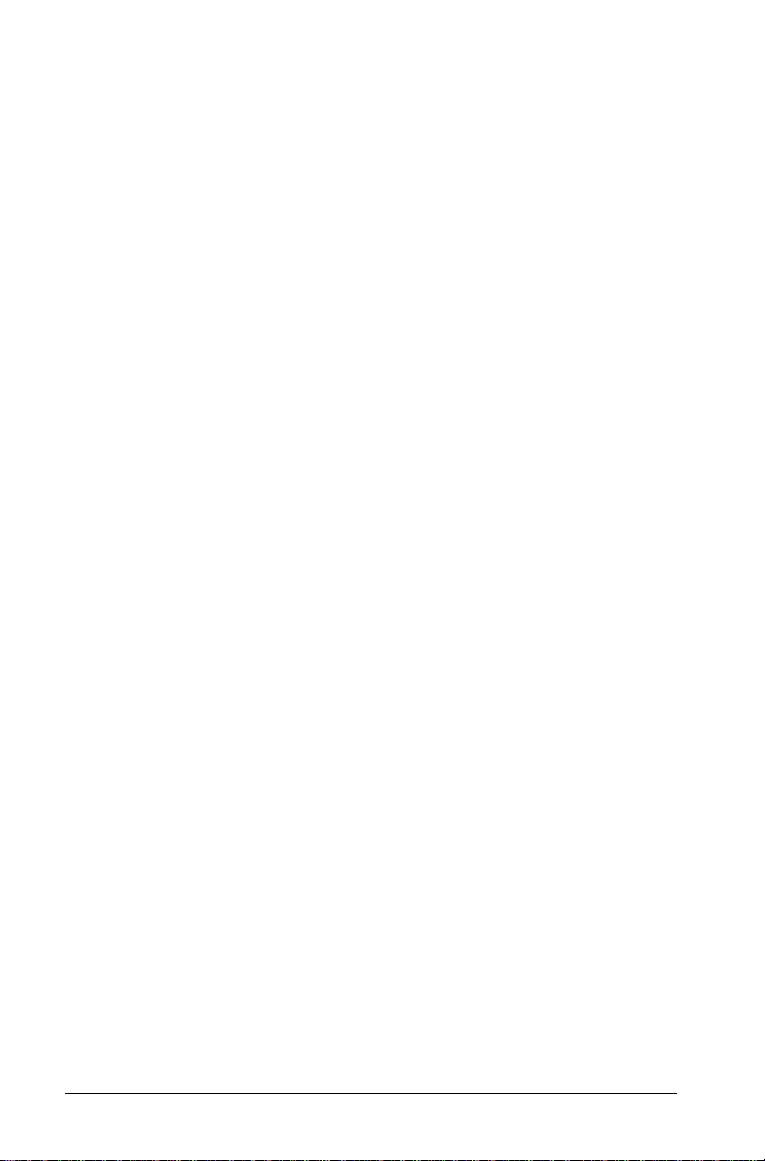
Informazioni importanti
Salvo per quanto dichiarato espressamente nella licenza che accompagna
un programma, Texas Instruments non rilascia alcuna garanzia, esplicita o
implicita, incluse fra le altre le garanzie implicite di commerciabilità e di
idoneità ad uno scopo particolare, per quanto riguarda programmi o
materiali cartacei e rende disponibili tali materiali esclusivamente su base
"tal quale." In nessun caso Texas Instruments è responsabile verso
chicchessia di danni speciali, collaterali, incidentali o consequenziali in
relazione con o derivanti dall'acquisto o dall’uso di questi materiali, e la
sola ed esclusiva responsabilità di Texas Instruments, indipendentemente
dalla forma dell'azione, non supera l'importo indicato nella licenza per il
programma. Inoltre Texas Instruments non è responsabile di
rivendicazioni di alcun genere contro l'uso di questi materiali da parte di
chiunque.
Licenza
Leggere per intero la licenza installata in C:\Program Files\TI
Education\TI-Nspire CAS
© 2008 Texas Instruments Incorporated
Macintosh®, Windows®, Excel®, Vernier EasyLink®, EasyTemp®,
Go!®Link, Go!®Motion, e Go!®Temp sono marchi dei rispettivi
proprietari.
.
ii
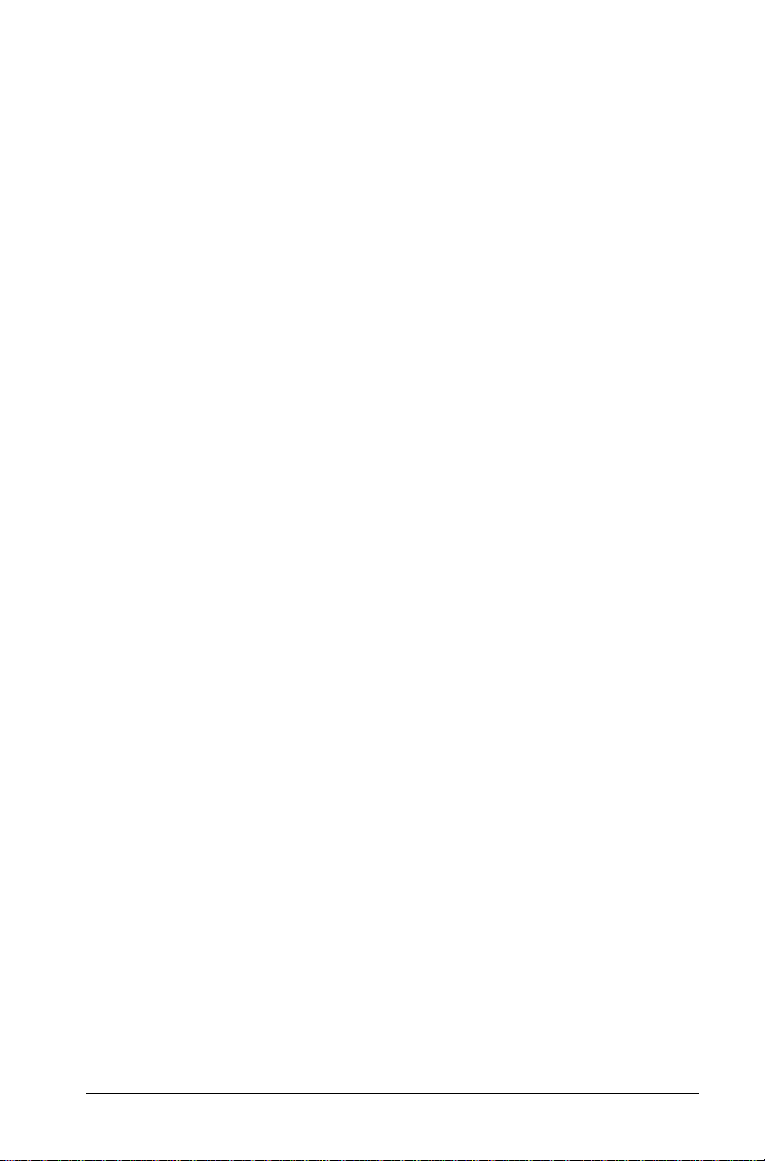
Sommario
Informazioni importanti ...............................................................ii
Licenza .................................................................................... ii
Introduzione............................................................................1
Software per computer TI-Nspire™ CAS per la
matematica e le scienze sperimentali ..................................... 1
Come si usa questa Guida.............................................................. 1
Guida introduttiva..................................................................3
Esame del software per desktop TI-Nspire™ CAS ........................ 3
Utilizzo di menu e icone delle barre degli strumenti .................. 4
Opzioni dei menu e delle barre degli strumenti................... 4
Definizione delle impostazioni.................................................... 11
Modifica della lingua............................................................ 11
Controllo delle impostazioni del documento......................11
Applicazione delle Impostazioni documento al
sistema ............................................................................. 13
Modifica delle proprietà libreria.......................................... 13
Controllo delle viste del desktop................................................. 14
Modifica della vista del desktop .......................................... 14
Utilizzo della vista Normale.................................................. 15
Utilizzo della vista Schermo del palmare............................. 15
Utilizzo della vista Presentazione ........................................ 16
Utilizzo della tastiera virtuale .....................................................17
Visualizzazione della tastiera...............................................17
Finalità degli strumenti di TI-Nspire™........................................ 17
Uso di variabili....................................................................... 18
Utilizzo del Catalogo per accedere ai comandi................... 18
Apertura del Catalogo.......................................................... 19
Introduzione di caratteri speciali o modelli
matematici....................................................................... 19
Cattura e visualizzazione di screenshot............................... 20
Operazioni con i documenti .................................................23
Creazione di un nuovo documento............................................. 23
Salvataggio di documenti............................................................ 24
Salvataggio di un documento con un nuovo nome............ 24
Operazioni con le applicazioni.................................................... 25
Inserimento di un’applicazione in una pagina.................... 25
Utilizzo di più applicazioni in una stessa pagina ................ 28
Modifica del layout di pagina per applicazioni
multiple............................................................................ 28
iii
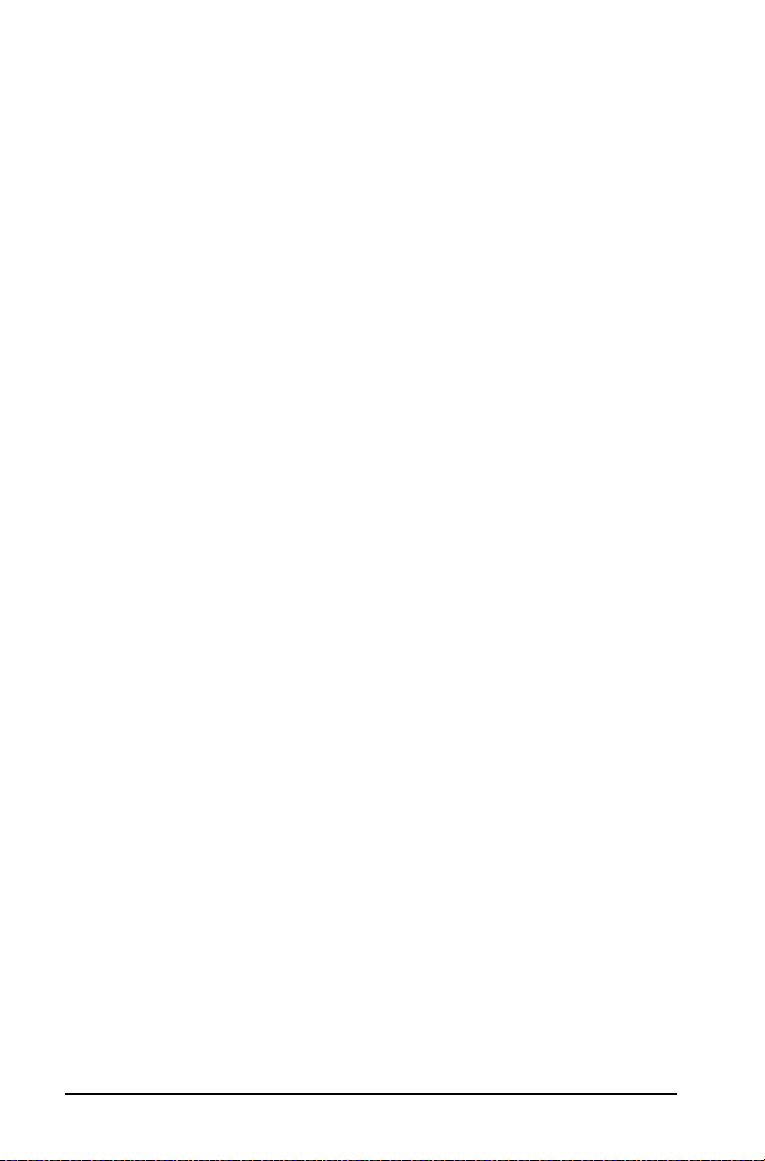
Scambio di applicazioni in una pagina ................................30
Operazioni con attività e pagine.................................................31
Inserimento di un’attività in un documento........................31
Aggiunta di una pagina a un’attività...................................31
Selezione e spostamento di pagine con
l’Ordinatore pagine.........................................................32
Selezione di pagine ...............................................................32
Eliminazione di pagine..........................................................33
Apertura di file di LearningCheck™............................................33
Tipi di elementi di LearningCheck™ che possono essere
convertiti ..........................................................................33
Apertura di elementi di LearningCheck™...........................34
Informazioni importanti sulla conversione degli
elementi ...........................................................................34
Stampa di documenti ...................................................................35
Utilizzo dell’anteprima di stampa ........................................36
Uso di variabili...................................................................... 37
Collegamento di valori nelle pagine...........................................37
Creazione di variabili.............................................................37
Considerazioni particolari per le variabili............................40
Controllo del valore di una variabile tramite
l'applicazione Calcolatrice...............................................42
Uso (collegamento) di variabili.............................................42
Rimozione di una variabile collegata...................................45
Utilizzo di Calcolatrice.......................................................... 47
Guida introduttiva a Calcolatrice.................................................47
Prima di cominciare...............................................................54
Introduzione e calcolo di espressioni matematiche ...................54
Opzioni per l'inserimento di espressioni..............................54
Introduzione di semplici espressioni matematiche .............55
Controllo della forma di un risultato...................................55
Inserimento di comandi dal Catalogo..................................56
Utilizzo di un modello di espressione ..................................58
Creazione di matrici ..............................................................59
Inserimento di una riga o colonna in una matrice..............59
Introduzione di espressioni utilizzando una
procedura guidata...........................................................59
Creazione di una funzione piecewise (definita a tratti) .....61
Creazione di un sistema di equazioni ..................................62
Sospensione di un calcolo.....................................................62
Operazioni con variabili...............................................................62
Memorizzazione di un valore in una variabile....................63
iv
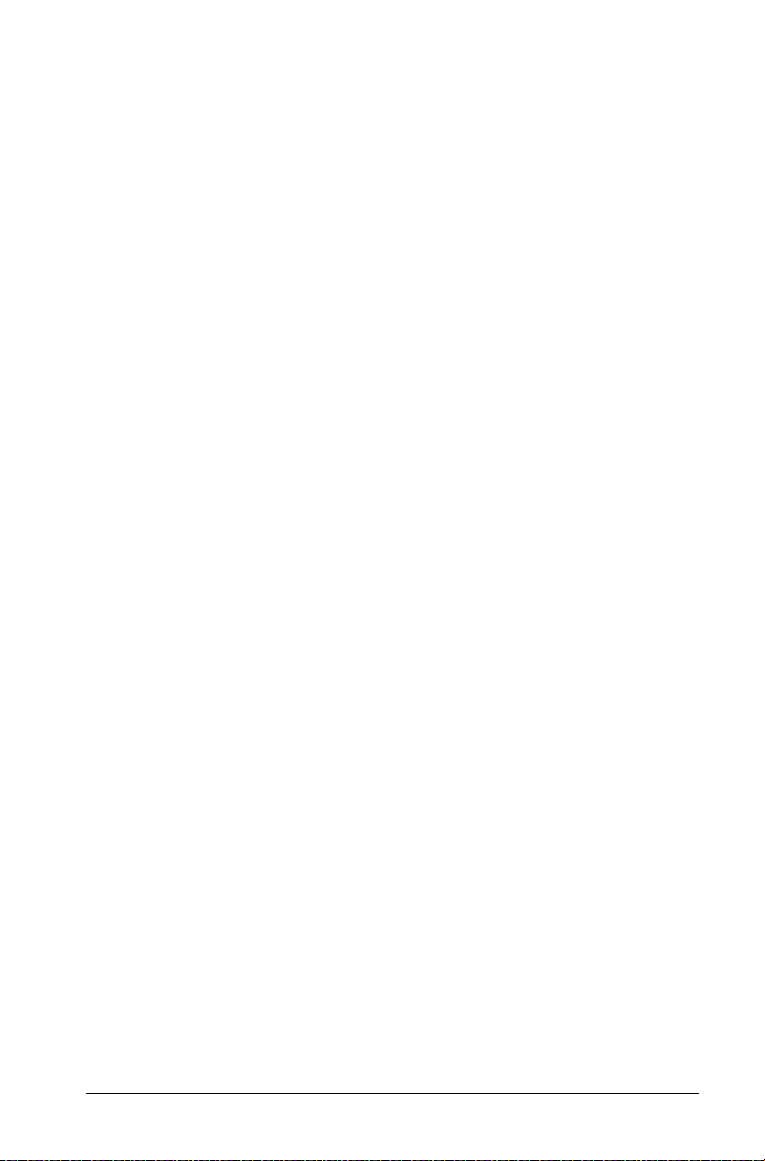
Metodi alternativi per la memorizzazione di una
variabile ........................................................................... 63
Controllo del valore di una variabile ...................................63
Utilizzo di una variabile in un calcolo.................................. 64
Aggiornamento di una variabile.......................................... 64
Tipi di variabile...................................................................... 65
Introduzione di più istruzioni sulla riga di i
ntroduzione..................................................................... 65
Regole per l'attribuzione di nomi alle variabili .................. 65
Riutilizzo dell'ultimo risultato.............................................. 66
Sostituzione momentanea di un valore per una
variabile ........................................................................... 67
Creazione di funzioni e programmi definiti dall'utente ........... 68
Definizione di una funzione composta da una sola
riga ................................................................................... 68
Definizione di una funzione composta da più righe
utilizzando i modelli ....................................................... 68
Definizione manuale di una funzione composta da
più righe...........................................................................69
Definizione di un programma.............................................. 70
Richiamo di una definizione di funzione o di
programma...................................................................... 72
Modifica di espressioni di Calcolatrice........................................ 72
Posizionamento del cursore in un'espressione.................... 72
Inserimento di elementi aggiuntivi in un'espressione
nella riga di introduzione............................................... 73
Selezione di una parte di espressione..................................73
Eliminazione di tutta o parte di un'espressione dalla
riga di introduzione ........................................................73
Calcoli finanziari........................................................................... 73
Utilizzo del Risolutore finanziario ....................................... 73
Funzioni finanziarie incluse..................................................75
Operazioni con la cronologia di Calcolatrice.............................. 75
Visualizzazione della cronologia di Calcolatrice................. 75
Riutilizzo di un'espressione o di un risultato
precedente....................................................................... 76
Eliminazione di un'espressione dalla cronologia................ 77
Azzeramento della cronologia di Calcolatrice .................... 77
Utilizzo di Grafici e geometria .............................................79
Guida introduttiva a Grafici e geometria ................................... 79
Guida introduttiva a Grafici e geometria............................ 80
Il menu Strumenti.........................................................................80
Utilizzo del menu contestuale.............................................. 90
Area di lavoro............................................................................... 91
v
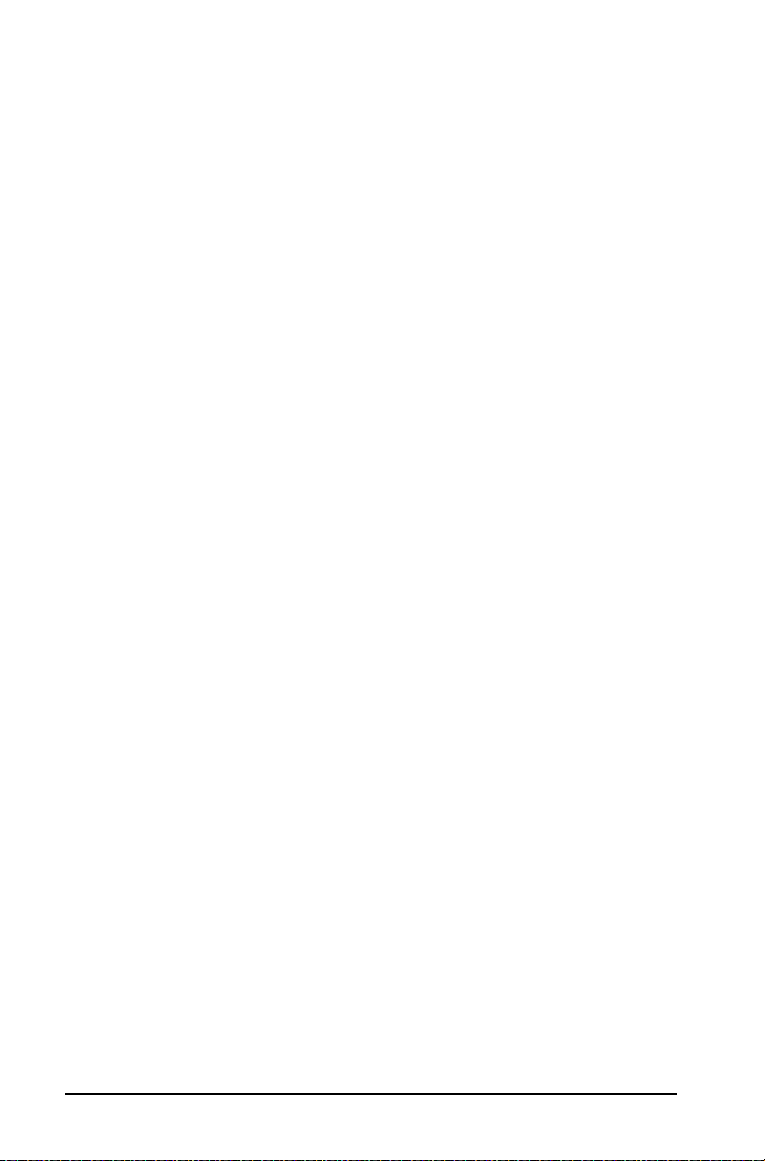
Vista grafico...........................................................................91
Vista geometria piana...........................................................92
Finestra analitica....................................................................93
Per rimuovere la finestra analitica dall'area di lavoro ........94
Creazione e manipolazione di assi .......................................97
Spostamento nell'area di lavoro.........................................100
Attivazione o disattivazione della griglia..........................100
Collegamento di un oggetto alla griglia ...........................101
Strumento Zoom..................................................................102
Controllo del contenuto della pagina................................106
Riga di introduzione...................................................................106
Funzioni addizionali di Grafici e geometria..............................107
Scelte rapida da tastiera......................................................107
Utilizzo dei tasti Tab e freccia.............................................107
Utilizzo dei cursori a scorrimento.......................................108
Apertura ed esportazione di file ........................................111
Impostazione degli attributi............................................... 112
Modifica dello spessore e dello stile di una linea o
di un contorno ...............................................................116
Blocco di valori e punti misurati.........................................116
Operazioni con le funzioni.........................................................118
Utilizzo della riga di introduzione .....................................118
Utilizzo del pulsante Espandi della riga di
introduzione .................................................................119
Rappresentazione grafica di una famiglia di
funzioni ..........................................................................119
Utilizzo dello strumento Testo per introdurre
funzioni ..........................................................................120
Rappresentazione grafica di disequazioni.........................122
Ridenominazione di f(x)......................................................123
Modifica di funzioni............................................................124
Occultamento di una funzione nell'area di lavoro ...........125
Eliminazione di una funzione.............................................125
Svuotamento dell'area di lavoro ...............................................126
Strumento Traccia.......................................................................126
Utilizzo di Traccia grafico....................................................126
Utilizzo di Traccia geometria (Geometry Trace) ................128
Utilizzo di Cancella traccia geometria
(Erase Geometry Trace)..................................................129
Manipolazione manuale di funzioni.........................................130
Manipolazione di un funzione lineare...............................131
Manipolazione di una funzione quadratica......................132
Manipolazione di una funzione seno o coseno.................133
Operazioni con più oggetti contemporaneamente .................133
Selezione di più oggetti contemporaneamente................133
Eliminazione di più selezioni contemporaneamente........ 135
vi
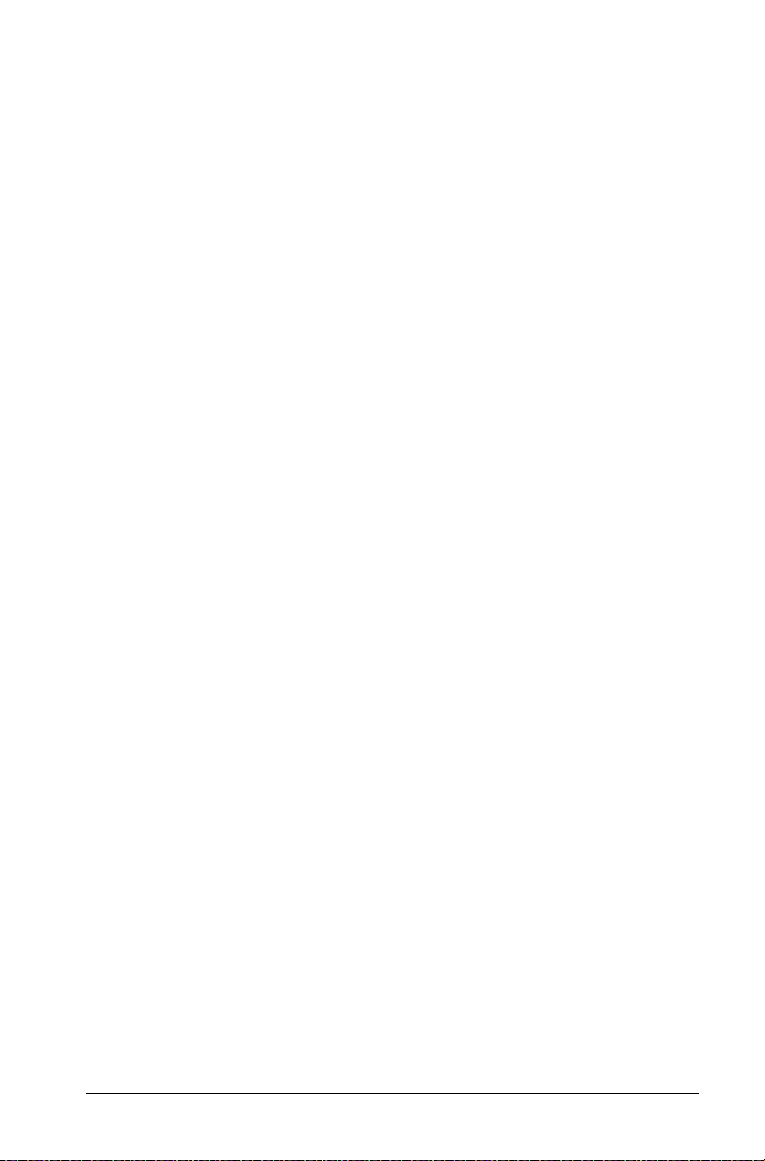
Spostamento di più selezioni contemporaneamente....... 135
Disegno e operazioni con punti e linee.................................... 135
Punti............................................................................................ 136
Creazione di un punto........................................................ 136
Creazione di un punto su un oggetto specifico ................136
Definizione di uno o più punti di intersezione .................137
Etichettatura (identificazione) di un punto ...................... 137
Attribuzione di nome a un punto ..................................... 139
Ridefinizione di un punto................................................... 139
Oggetti lineari ............................................................................ 140
Creazione di una retta........................................................140
Creazione di una semiretta ................................................141
Creazione di un segmento di retta .................................... 142
Creazione di un segmento di retta con punto
medio definito...............................................................142
Creazione di una retta parallela ........................................ 144
Creazione di una retta perpendicolare.............................. 144
Creazione di un vettore...................................................... 145
Spostamento di un vettore................................................. 146
Ridimensionamento di un vettore..................................... 146
Creazione di una tangente................................................. 147
Creazione e operazioni con gli oggetti (figure)....................... 147
Creazione di una circonferenza .........................................148
Spostamento di una circonferenza .................................... 148
Ridimensionamento di una circonferenza.........................149
Creazione di un triangolo................................................... 151
Spostamento di un triangolo .............................................152
Modifica della forma di un triangolo ................................ 152
Creazione di un rettangolo ................................................ 152
Creazione di un poligono................................................... 153
Spostamento di un poligono.............................................. 155
Modifica della forma di un poligono................................. 155
Creazione di un poligono regolare.................................... 155
Creazione di un arco di circonferenza............................... 156
Trasporto di misure .................................................................... 158
Trasporto di una misura...................................................... 158
Trasporto di un elemento testuale numerico su
un asse............................................................................ 159
Trasporto di una misura su una circonferenza.................. 160
Misura di grafici e oggetti ......................................................... 161
Identificazione di equazioni di circonferenze e
rette................................................................................161
Misura della lunghezza....................................................... 162
Determinazione dell'area di un cerchio, poligono,
rettangolo o triangolo.................................................. 163
vii
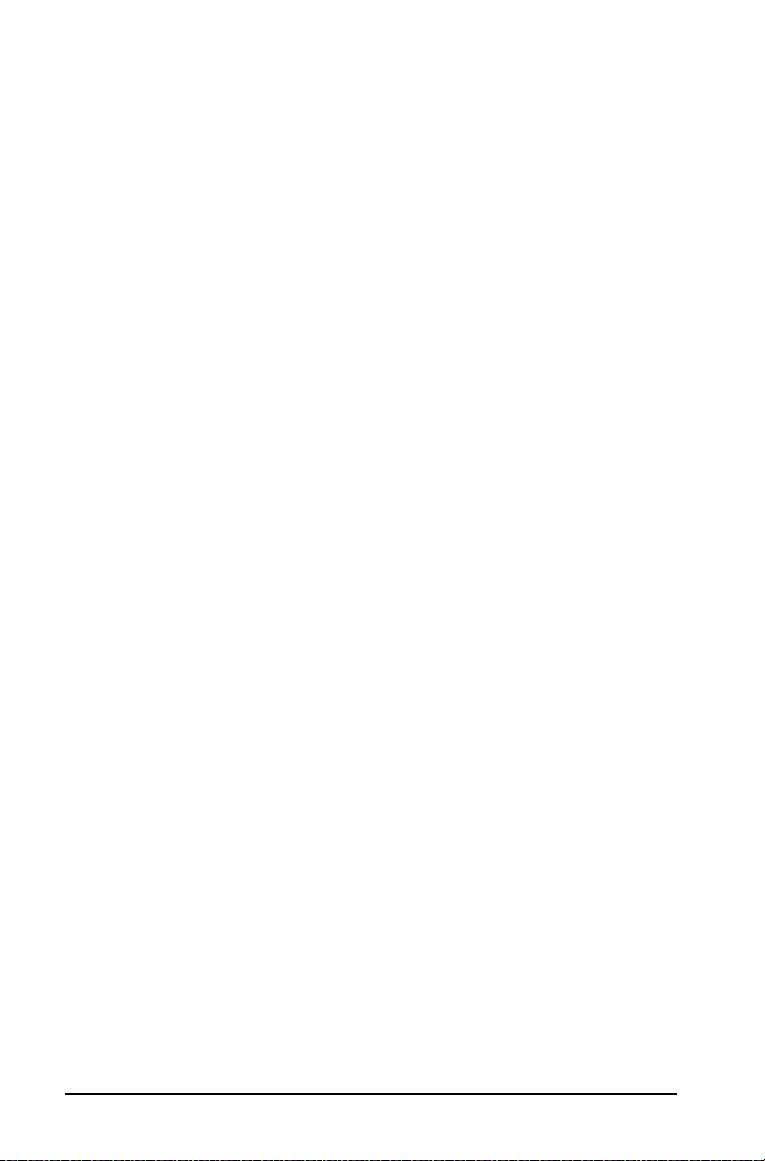
Determinazione del perimetro di un cerchio,
poligono, rettangolo o triangolo .................................164
Determinazione della misura di un angolo.......................164
Definizione di un angolo con tre punti .............................165
Riposizionamento di un valore misurato...........................166
Determinazione della pendenza di una retta,
semiretta, segmento o vettore .....................................166
Aggiunta di testo all'area di lavoro ...................................167
Spostamento di testo ..........................................................168
Utilizzo dello strumento Calcola ........................................168
Esplorazione di funzioni, grafici e oggetti................................169
Determinazione dei punti di interesse: zeri,
minimi, massimi .............................................................170
Determinazione dell'integrale definito di una
funzione .........................................................................171
Determinazione della derivata di una funzione
in un punto (pendenza) ................................................172
Trasformazioni ............................................................................173
Simmetria centrale ..............................................................174
Simmetria assiale .................................................................174
Traslazione ...........................................................................175
Rotazione.............................................................................176
Dilatazione (omotetia)........................................................177
Altri metodi di esame di un grafico...........................................179
Asse di un segmento definito su una retta........................179
Asse di un segmento ...........................................................180
Asse di un segmento implicito............................................181
Bisezione di un angolo........................................................182
Bisezione di un angolo implicito........................................183
Creazione di un luogo geometrico.....................................184
Animazione di oggetti ...............................................................186
Animazione di un punto su un oggetto ............................186
Pannello di controllo dell'animazione...............................187
Modifica dell'animazione di un punto in movimento...... 188
Pausa e ripresa dell'animazione .........................................188
Reset dell'animazione .........................................................189
Interruzione dell'animazione .............................................189
Operazioni con i diagrammi ......................................................189
Creazione di un diagramma a dispersione ........................189
Utilizzo di Foglio elettronico ............................................. 195
Guida introduttiva alle tabelle ..................................................195
Prima di cominciare.............................................................199
Spostamento in una tabella................................................199
Inserimento di un intervallo di celle in una formula.........201
viii
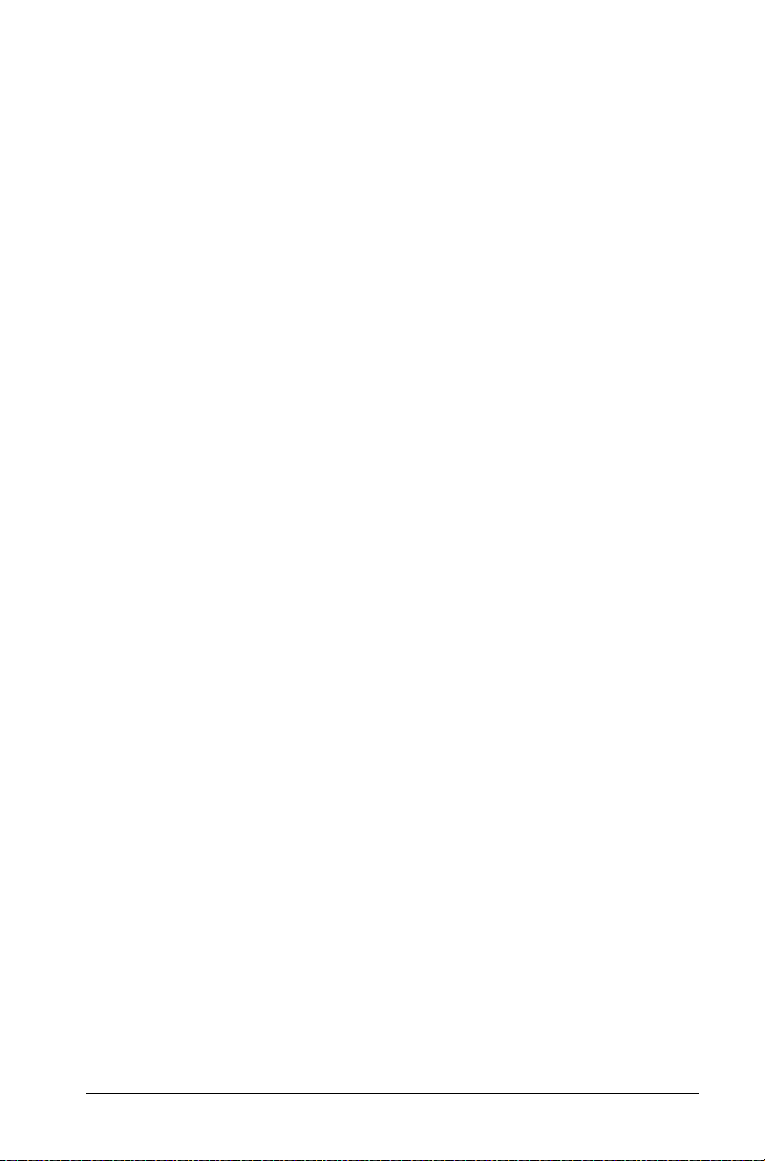
Metodi di introduzione dei dati in una tabella ................ 202
Introduzione di un'espressione matematica, un
testo o una formula di foglio di calcolo ...................... 203
Operazioni con singole celle di una tabella ............................. 204
Creazione di riferimenti cella assoluti e relativi................ 204
Inserimento di comandi dal Catalogo................................ 206
Eliminazione del contenuto di una cella o di
un blocco di celle........................................................... 208
Copia di una cella o di un blocco di celle ..........................208
Compilazione di celle adiacenti ......................................... 210
Condivisione del valore di una cella come variabile......... 210
Collegamento di una cella a una variabile........................ 211
Come evitare conflitti di nome ..........................................211
Operazioni con righe e colonne di dati .................................... 213
Selezione di una riga o colonna......................................... 213
Ridimensionamento di una riga o una colonna................ 213
Inserimento di una riga o di una colonna vuota............... 214
Eliminazione di righe o di colonne intere ......................... 214
Copia di righe o di colonne ................................................215
Spostamento di una colonna.............................................. 216
Cancellazione dei dati delle colonne........................................ 217
Ordinamento dei dati ................................................................ 219
Ordinamento di un intervallo di celle in una
colonna .......................................................................... 219
Ordinamento di una regione rettangolare ....................... 220
Ordinamento di colonne intere .........................................221
Generazione di colonne di dati................................................. 222
Creazione di valori di colonna sulla base di
un'altra colonna ............................................................223
Generazione di una lista di numeri casuali ....................... 224
Generazione di una successione numerica........................ 224
Creazione e condivisione di dati di foglio di calcolo
come liste .............................................................................. 227
Condivisione di una colonna di tabella come
variabile di lista ............................................................. 227
Collegamento a una variabile esistente ............................ 229
Inserimento di un elemento in una lista............................ 230
Eliminazione di un elemento da una lista......................... 230
Rappresentazione grafica dei dati di un foglio di calcolo....... 231
Acquisizione di dati da Grafici e geometria ............................. 233
Acquisizione manuale di dati............................................. 233
Acquisizione automatica di dati......................................... 235
Creazione di tabelle di funzione...............................................237
Visualizzazione e occultamento di tabelle di
funzione......................................................................... 237
Generazione di una tabella di funzione............................ 238
ix
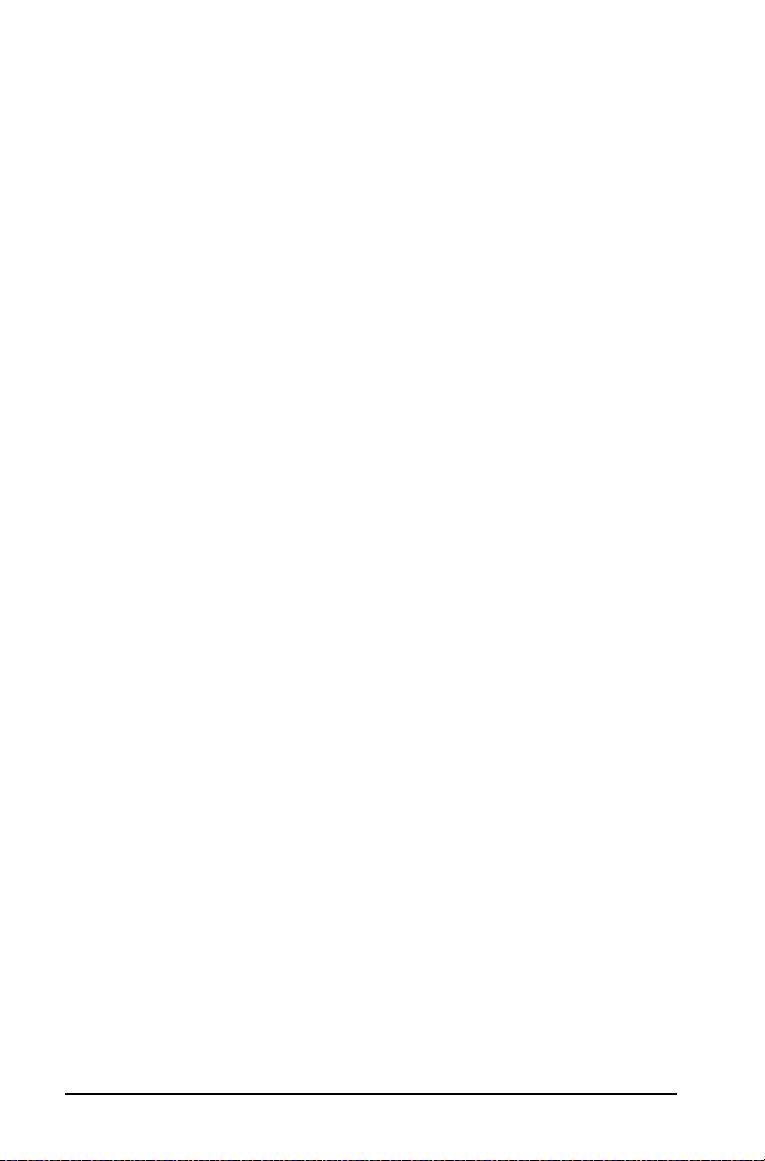
Inserimento di una tabella di funzione da Grafici e
geometria.......................................................................239
Visualizzazione di valori in una tabella di funzione .........240
Modifica di una funzione....................................................241
Modifica delle impostazioni di una tabella di
funzione .........................................................................241
Eliminazione di una colonna nella tabella della
funzione .........................................................................241
Utilizzo dei dati di una tabella per l'analisi statistica...............242
Rappresentazione grafica di dati statistici.........................242
Calcoli statistici............................................................................243
Esecuzione di un calcolo statistico......................................243
Calcoli statistici supportati..................................................246
Regressione lineare multipla (MultReg).............................249
Distribuzioni................................................................................ 250
Calculating distributions.....................................................251
Funzioni di distribuzione supportate................................. 252
Intervalli di confidenza...............................................................257
Intervalli di confidenza supportati.....................................257
Test statistici (Stat Tests).............................................................260
Test statistici supportati ......................................................260
Descrizione degli input statistici................................................266
Scambio di dati con un altro software per computer ..............268
Esempio - Copia di dati da TI DataEditor...........................268
Esempio - Copia di celle da un foglio di calcolo di
Excel®.............................................................................270
Utilizzo di Dati e statistiche ............................................... 273
Menu dello strumento ...............................................................274
Guida introduttiva a Dati e statistiche ......................................282
Creazione di diagrammi dai dati di un foglio di calcolo..........282
Tracciamento dei dati utilizzando lo strumento
Grafico rapido................................................................282
Tracciamento di dati in una nuova pagina di
Dati e statistiche ............................................................286
Tipi di diagramma numerici.......................................................291
Diagramma a punti .............................................................291
Creazione di un diagramma a punti ..................................291
Diagrammi a riquadri .................................................................292
Per trasformare il diagramma a riquadri modificato
in un diagramma a riquadri standard ..........................294
Estensione delle aste del diagramma a riquadri ...............295
Visualizzazione dei dati anomali del diagramma a
riquadri...........................................................................297
Istogrammi...........................................................................299
x
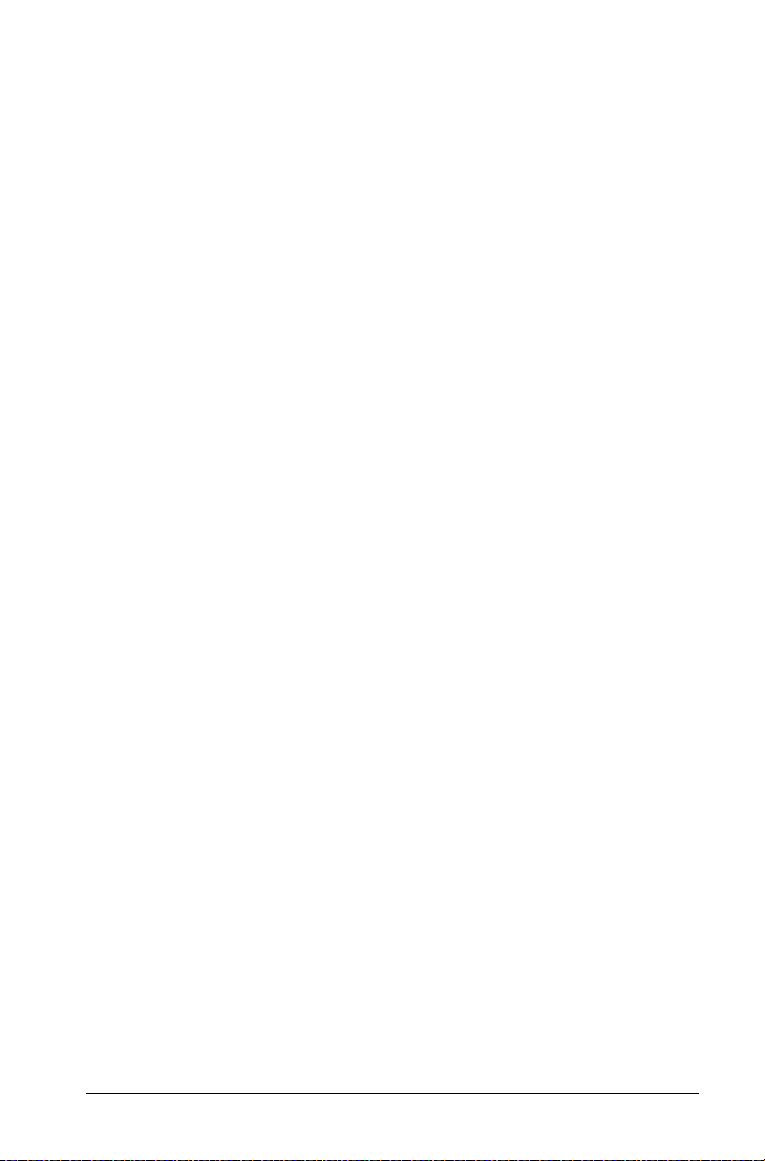
Creazione di un istogramma .............................................. 299
Regolazione interattiva delle barre................................... 301
Regolazione delle barre tramite l'inserimento
di valori .......................................................................... 303
Rappresentazioni della probabilità normale............................ 306
Creazione di una rappresentazione della
probabilità normale ...................................................... 307
Diagrammi a dispersione ........................................................... 307
Dall'area di lavoro di Foglio elettronico............................ 307
Dall'area di lavoro di Dati e statistiche.............................. 308
Diagrammi X-Y ........................................................................... 310
Creazione di diagrammi multipli ....................................... 310
Tipi di diagramma categorici.....................................................311
Diagrammi a punti ..................................................................... 312
Creazione di un diagramma a punti.................................. 312
Diagrammi a barre.............................................................. 314
Grafici a torta ...................................................................... 316
Tracciamento dei dati utilizzando una
divisione categorica....................................................... 318
Esplorazione dei dati..................................................................321
Selezione di più punti contemporaneamente................... 323
Selezione di un intervallo di punti..................................... 325
Modifica della scala di un grafico ...................................... 330
Traslazione........................................................................... 331
Aggiunta di una linea mobile ............................................334
Rotazione di una linea mobile ........................................... 336
Visualizzazione delle curve di regressione ........................338
Visualizzazione dei quadrati dei residui............................ 339
Visualizzazione di un diagramma dei residui.................... 340
Rimozione di un diagramma dei residui............................341
Utilizzo degli strumenti di Finestra/Zoom (Window/Zoom) .... 343
Rappresentazione grafica di funzioni....................................... 345
Rappresentazione grafica di funzioni con lo
strumento Plot Function (Traccia funzione)................. 345
Inserimento di funzioni da altre applicazioni................... 346
Modifica di una funzione ...................................................349
Utilizzo di funzioni di Dati e statistiche in altre
applicazioni.................................................................... 349
Utilizzo di Mostra PDF normale ......................................... 350
Utilizzo di Ombreggiatura sotto funzione........................ 351
Utilizzo di Traccia grafico........................................................... 352
Utilizzo di altri strumenti di Dati e statistiche.......................... 354
Inserimento di testo............................................................ 354
Occultamento del testo ...................................................... 355
Utilizzo dei cursori a scorrimento ......................................355
Utilizzo degli strumenti statistici............................................... 359
xi
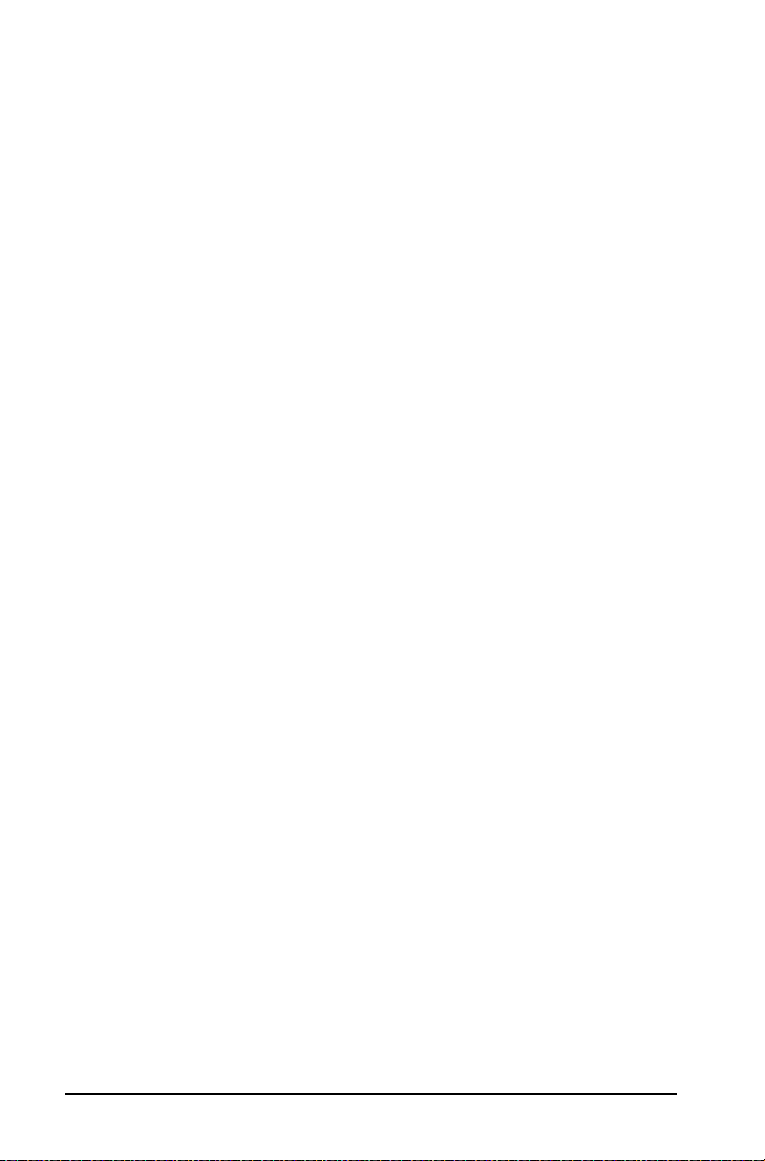
Utilizzo di Notes.................................................................. 361
Guida introduttiva a Notes ........................................................361
Menu dello strumento Notes.....................................................362
Prima di cominciare.............................................................363
Area di lavoro di Notes...............................................................363
Modelli di Notes..........................................................................364
Applicazione di un modello di Notes.................................364
Utilizzo del modello Q&A ...................................................364
Utilizzo del modello Dimostrazione...................................364
Inserimento di commenti ...........................................................365
Formattazione di testo in Notes ................................................365
Selezione di testo ................................................................366
Applicazione di un formato del testo................................366
Inserimento di simboli di figure geometriche...................366
Introduzione e calcolo di espressioni matematiche .................367
Introduzione di un'espressione ..........................................367
Calcolo di un'espressione....................................................367
Calcolo di una parte di espressione...................................367
Utilizzo di Domanda ........................................................... 369
Barra degli strumenti di Domanda............................................369
Come spostarsi nell'applicazione Domanda .............................369
Risposta alle domande ...............................................................369
Risposta a domande a risposta unica .................................370
Risposta a domande con risposte multiple........................370
Operazioni con le librerie di TI-Nspire™............................ 371
Che cos’è una libreria? ...............................................................371
Creazione di librerie e oggetti libreria......................................372
Oggetti libreria privata e pubblica............................................372
Utilizzo di abbreviazioni e nomi estesi ..............................373
Utilizzo di oggetti libreria..........................................................373
Utilizzo di un oggetto libreria pubblica.............................374
Utilizzo di un oggetto libreria privata...............................374
Creazione di collegamenti ad oggetti libreria..........................375
Librerie incluse............................................................................375
Ripristino di una libreria inclusa................................................375
Modifica della cartella librerie designata .................................376
Programmazione ................................................................ 379
Descrizione dell’Editor di programmi........................................379
Menu dell’Editor di programmi.................................................381
Definizione di un programma o di una funzione.....................384
Avvio di una nuova sessione di Editor di programmi........ 384
xii
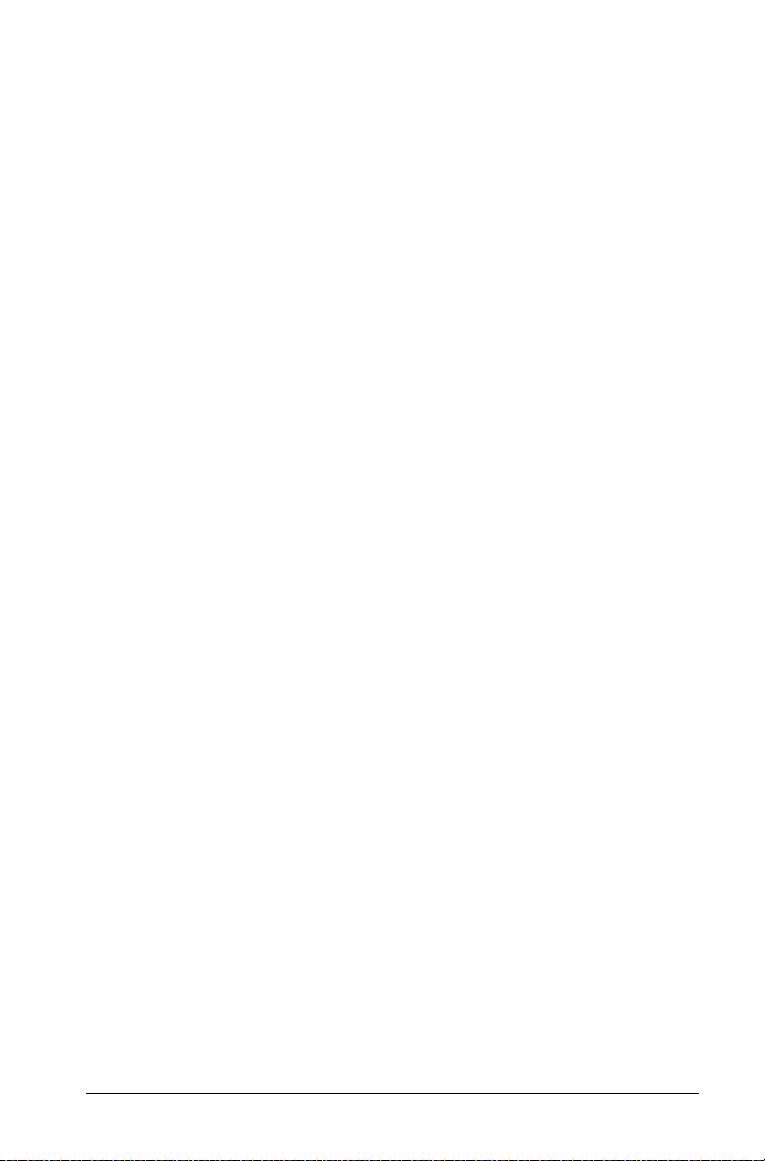
Introduzione di righe in una funzione o
in un programma .......................................................... 386
Inserimento di commenti.................................................... 387
Controllo della sintassi........................................................ 387
Salvataggio della funzione o del programma................... 388
Visualizzazione di un programma o di una funzione
esistente ................................................................................ 388
Apertura di una funzione o di un programma esistente......... 389
Importazione di un programma da una libreria ......................390
Creazione di una copia di una funzione o di un
programma ........................................................................... 390
Ridenominazione di un programma o di una funzione .......... 391
Modifica del livello di accesso libreria ...................................... 391
Ricerca di testo ........................................................................... 392
Ricerca e sostituzione di testo ................................................... 392
Chiusura della funzione o del programma corrente................ 393
Esecuzione di programmi e calcolo di funzioni........................ 393
Utilizzo di abbreviazioni e nomi estesi.............................. 393
Utilizzo di una funzione o di un programma
libreria pubblica ............................................................ 394
Utilizzo di una funzione o di un programma
libreria privata............................................................... 394
Esecuzione di un programma o di una funzione
non libreria .................................................................... 395
Interruzione di un programma in esecuzione................... 395
Inserimento di valori in un programma.................................... 396
Esempio di passaggio di valori a un programma.............. 397
Visualizzazione delle informazioni ........................................... 397
Utilizzo di variabili locali............................................................ 398
Esempio di variabile locale ................................................. 398
Che cosa provoca un messaggio di errore Variabile
non definita? .................................................................398
Le variabili locali devono essere inizializzate.................... 399
Esecuzione di calcoli simbolici............................................ 399
Differenze tra funzioni e programmi .......................................399
Chiamata di un programma da un altro programma.............. 400
Chiamata di un programma separato................................ 401
Definizione e chiamata di una sottoroutine .....................401
Note sull’uso delle sottoroutine......................................... 401
Come evitare errori di definizione circolare...................... 402
Controllo del flusso di una funzione o di un programma ....... 402
Utilizzo di If, Lbl e Goto per controllare il flusso
del programma..................................................................... 403
Comando If.......................................................................... 403
Strutture If...Then...EndIf.................................................... 403
Strutture If...Then...Else... EndIf ......................................... 404
xiii
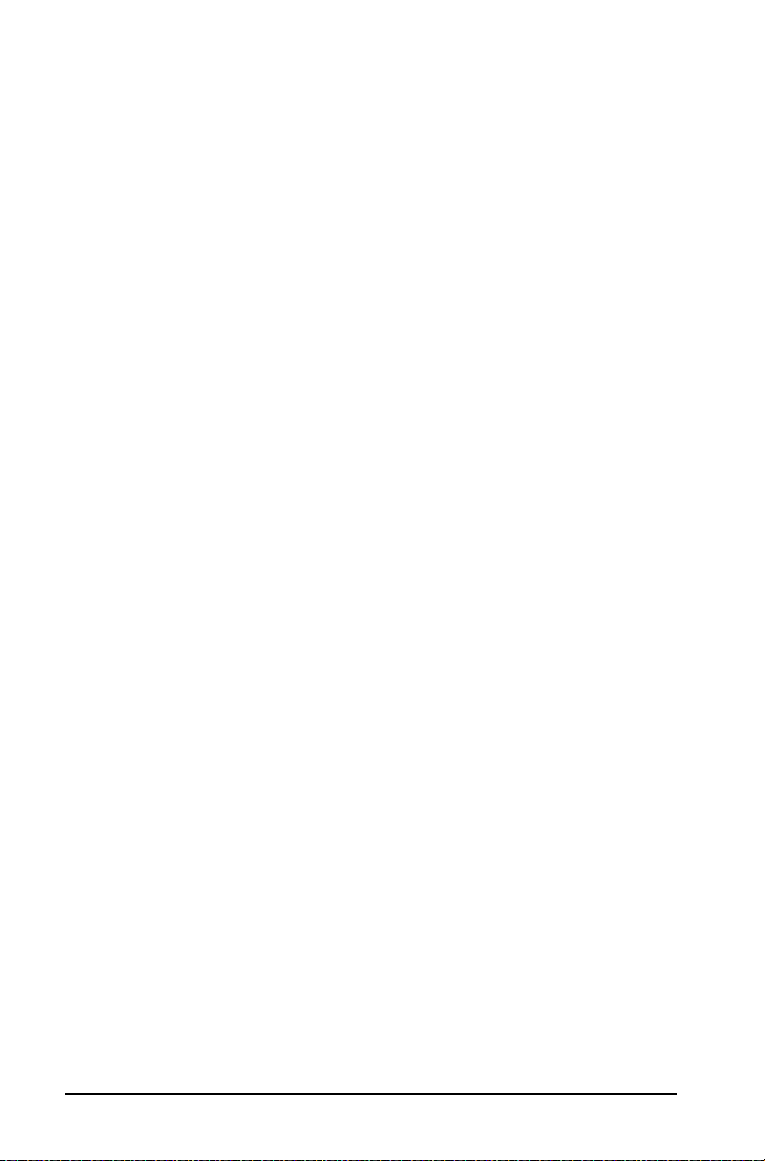
Strutture If...Then...ElseIf... EndIf .......................................404
Comandi Lbl e Goto.............................................................404
Utilizzo di loop per ripetere un gruppo di comandi ................405
Loop For...EndFor.................................................................405
Loop While...EndWhile........................................................406
Loop Loop...EndLoop ..........................................................408
Ripetizione immediata di un loop......................................408
Loop Lbl e Goto ...................................................................409
Modifica delle impostazioni di modalità ..................................409
Impostazione di una modalità............................................409
Debug di programmi e gestione degli errori............................409
Tecniche di debug................................................................410
Gestione dei comandi di errore..........................................410
Acquisizione dati................................................................ 411
Interfacce dei sensori compatibili..............................................411
Analisi dei dati sperimentali ......................................................411
Avvio della Console Acquisizione dati.......................................412
Utilizzo della funzione di avvio automatico......................412
Avvio manuale della Console Acquisizione dati................413
Guida introduttiva alla Console Acquisizione dati................... 417
Utilizzo della Console Acquisizione dati............................418
Accesso al menu contestuale ..............................................419
Pulsanti della Console Acquisizione dati............................419
Menu della Console Acquisizione dati......................................421
Esecuzione di un esperimento ed acquisizione dei dati...........424
Nomi di variabile di Acquisizione dati.......................................427
Memorizzazione dei dati acquisiti.............................................427
Recupero di risultati dell'esperimento memorizzati................428
Risoluzione dei problemi della Console Acquisizione dati ......428
Appendici: Informazioni generali ..................................... 431
Informazioni sul servizio di manutenzione e riparazione
del prodotto TI e sulla garanzia...........................................431
Indice................................................................................... 433
xiv
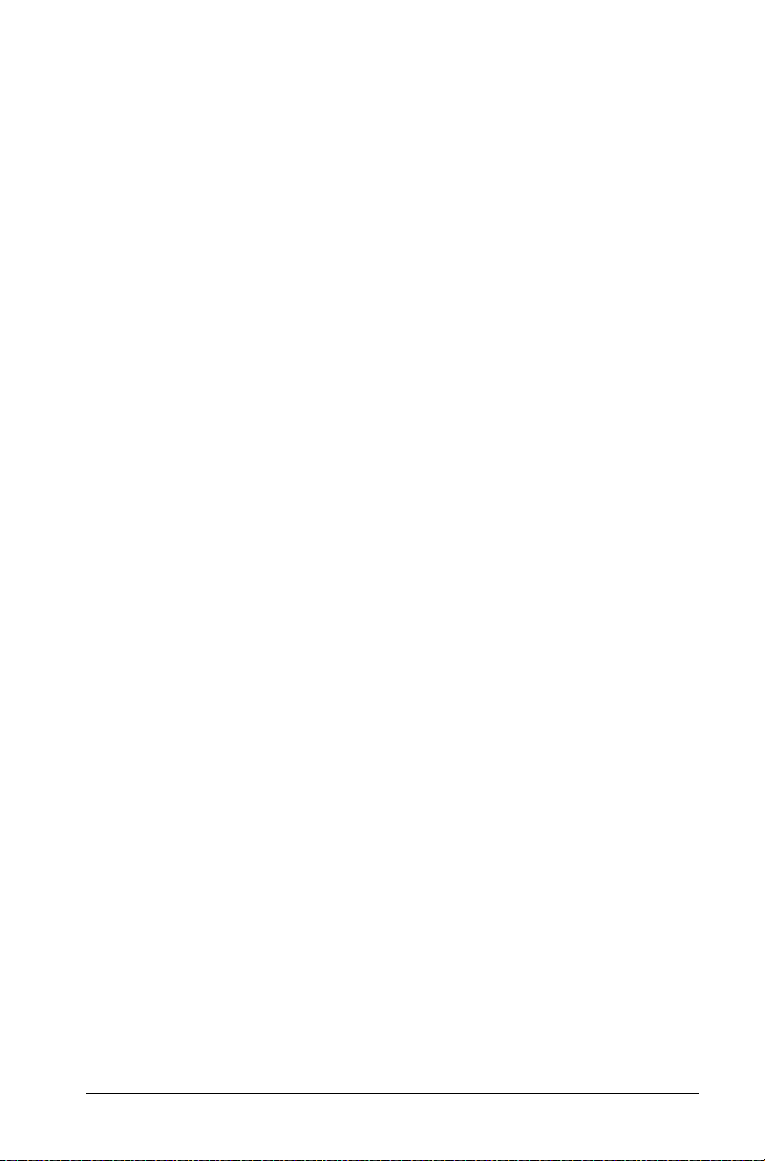
Introduzione
Software per computer TI-Nspire™ CAS per la matematica e le scienze sperimentali
La presente Guida fornisce informazioni sul potente software avanzato
di Texas Instruments, il software per computer TI-Nspire™ CAS per la
matematica e le scienze sperimentali.
Come si usa questa Guida
La Guida contiene i seguenti capitoli:
Guida introduttiva - Fornisce informazioni necessarie per cominciare a
lavorare e offre a studenti e insegnanti una panoramica delle operazioni
fondamentali del software.
Operazioni con i documenti - Fornisce istruzioni per creare e lavorare
con i documenti.
Utilizzo di variabili - Mostra come definire variabili per rappresentare
parti di valori e funzioni e come utilizzarle nelle applicazioni.
Utilizzo di Calcolatrice - Fornisce una panoramica dell’applicazione
Calcolatrice.
Utilizzo di Grafici e geometria - Fornisce una panoramica
dell’applicazione Grafici e geometria.
Utilizzo di Foglio elettronico - Fornisce una panoramica
dell’applicazione Foglio elettronico.
Utilizzo di Notes - Fornisce una panoramica dell’applicazione Notes.
Utilizzo di Dati e statistiche - Fornisce istruzioni per l’uso
dell’applicazione Dati e statistiche per analizzare i dati creati in altre
applicazioni.
Operazioni con le librerie di TI-Nspire™ - Fornisce istruzioni per la
creazione e l’utilizzo delle librerie.
Utilizzo di Editor di programmi - Fornisce istruzioni per creare e
modificare programmi utilizzando l’apposito editor.
Acquisizione dati - Fornisce una panoramica dello strumento
Acquisizione dati.
Informazioni su Assistenza e Garanzia - Include informazioni sui
servizi di assistenza e la garanzia, oltre alle informazioni per contattare il
supporto tecnico.
Introduzione 1
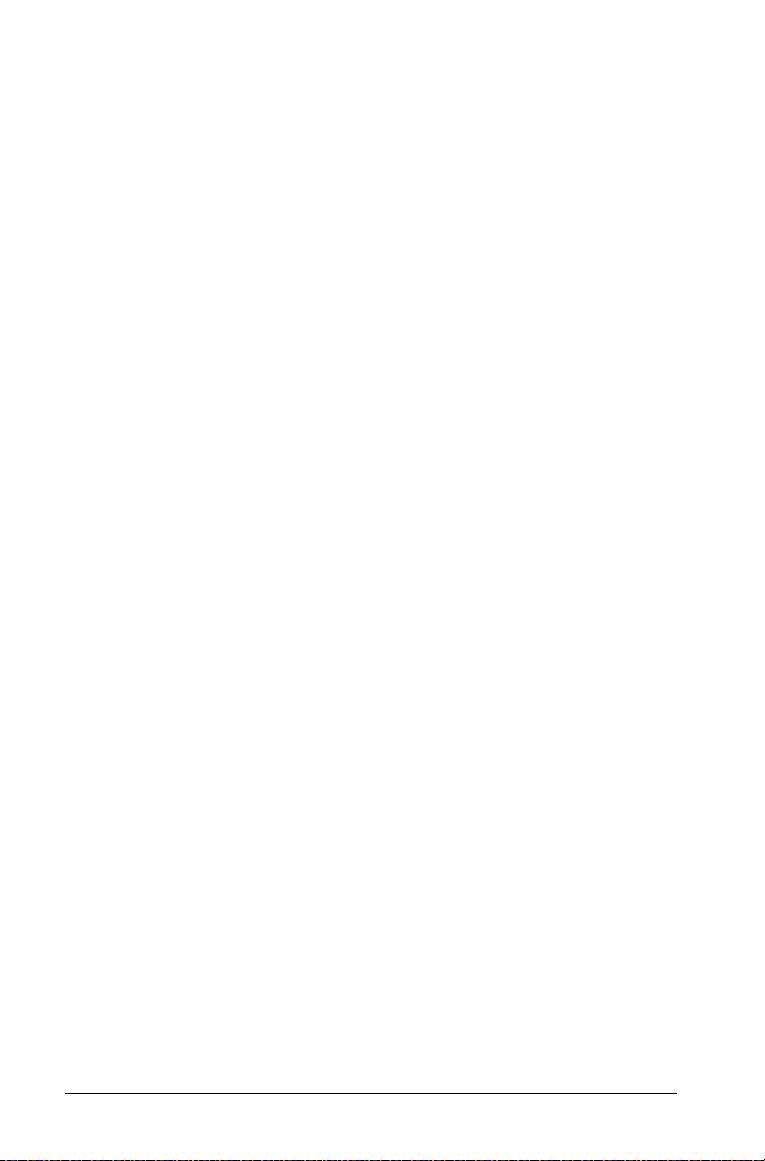
2 Introduzione
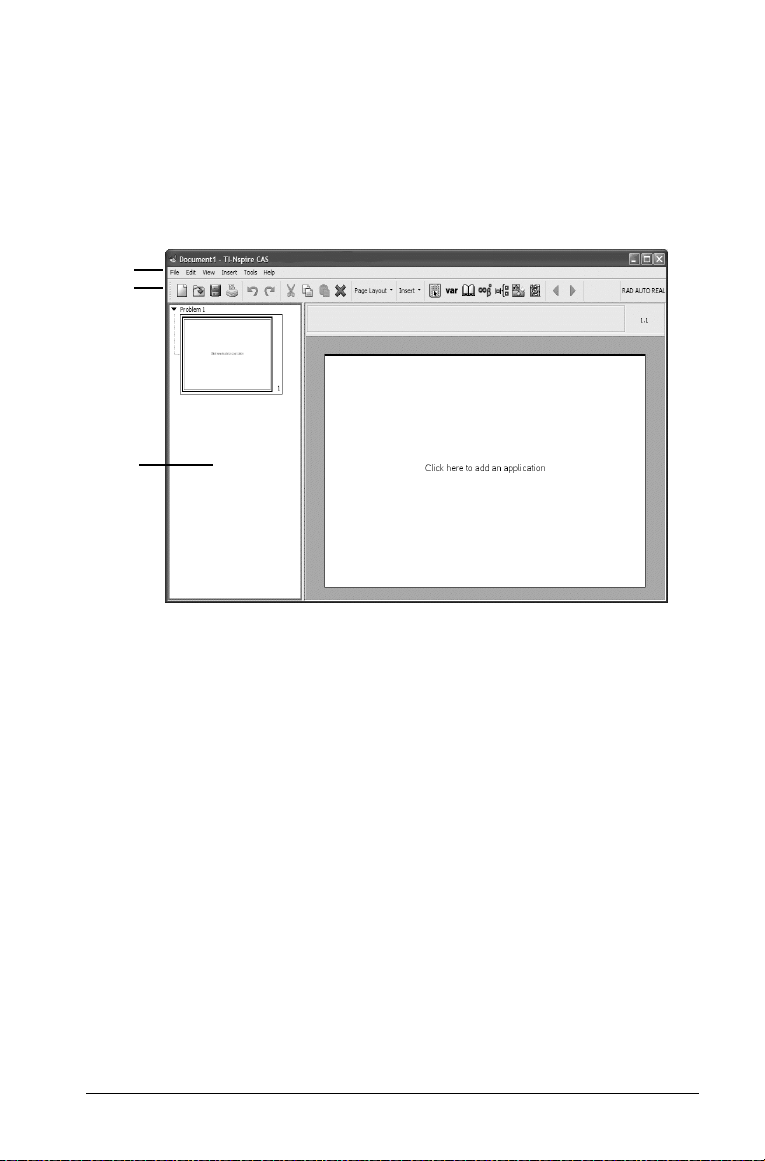
Guida introduttiva
Esame del software per desktop TI-Nspire™ CAS
Il software per desktop fornisce gli strumenti per creare documenti e
lavorare con le attività. Lo schermo seguente mostra il menu e le barre
degli strumenti, l’Ordinatore pagine e l’area di lavoro dell’applicazione.
À
Á
Â
Ã
À Barra dei menu - Fornisce gli strumenti per lavorare con i
documenti e modificare le impostazioni di sistema.
Á Barra degli strumenti - Fornisce rapido accesso agli strumenti utili
per lavorare con i documenti.
 Ordinatore pagine - Visualizza una miniatura di ciascuna pagina
del documento.
à Area di lavoro dell’applicazione - Visualizza una singola pagina
del documento.
Guida introduttiva 3
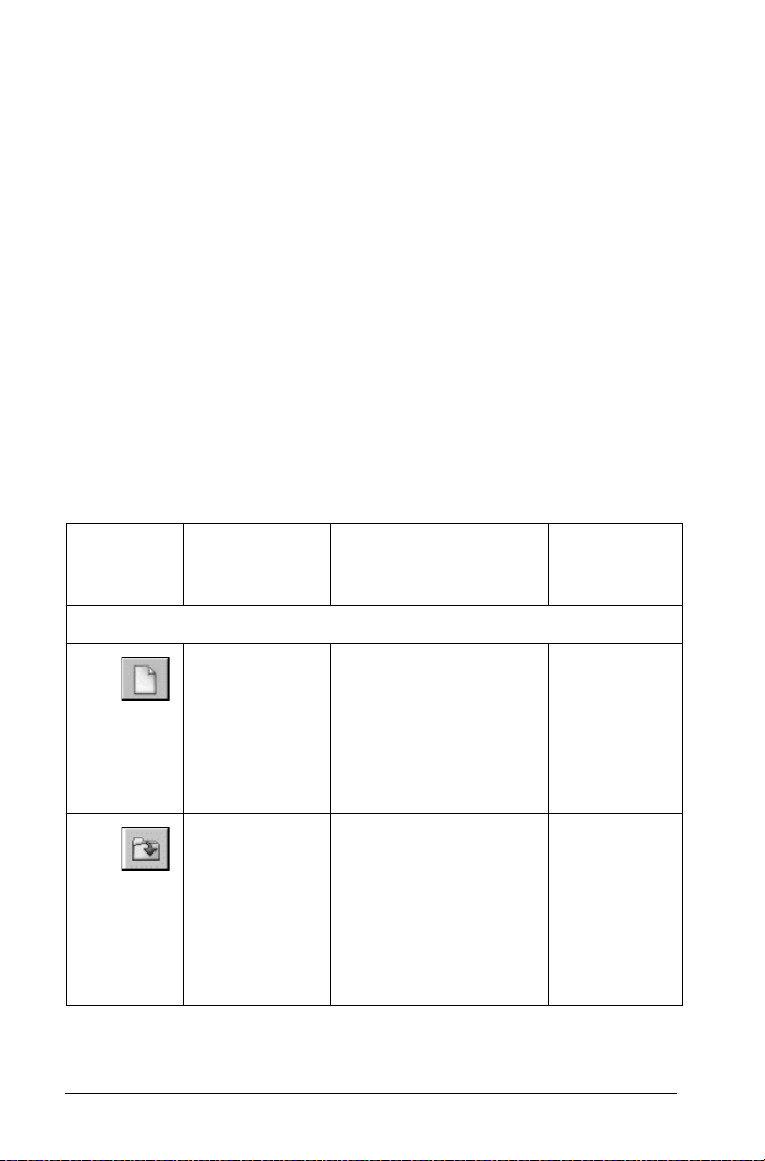
Utilizzo di menu e icone delle barre degli strumenti
I menu e le icone delle barre degli strumenti aiutano a creare e
modificare documenti e attività e a modificare le impostazioni del
sistema.
Opzioni dei menu e delle barre degli strumenti
La seguente tabella elenca le opzioni disponibili in ciascun menu, la
relativa funzione e un tasto di accesso rapido o un metodo di accesso
alternativo, se esiste. Mentre si lavora con il software, è opportuno
ricordare che alcune opzioni di menu possono non essere sempre
disponibili.
Le icone delle barre degli strumenti offrono un metodo alternativo per
svolgere determinate funzioni. Ogni applicazione dispone inoltre di una
propria barra degli strumenti contenente funzioni specifiche.
Queste funzioni sono presentate nel capitolo relativo all’applicazione.
Spostando il cursore lentamente sopra un’icona di strumento, se ne
visualizza una breve descrizione testuale.
Icona
barra
strumenti
File
4 Guida introduttiva
Opzione
New
Document
(Nuovo
documento)
Open
Document
(Apri
documento)
Descrizione
Crea un nuovo
documento. Se c’è un
altro documento
aperto, viene chiesto
se si desidera salvarlo
prima di aprire un
nuovo documento.
Visualizza un browser
per consentire
l’apertura di un file
TI-Nspireé esistente.
Consente inoltre di
aprire file di
LearningChecké e
Cabrié II Plus.
Tasti di
scelta
rapida
Ctrl + N (“
N sul
Macintosh®)
Ctrl + O
O sul
Macintosh®)
(“ +
+
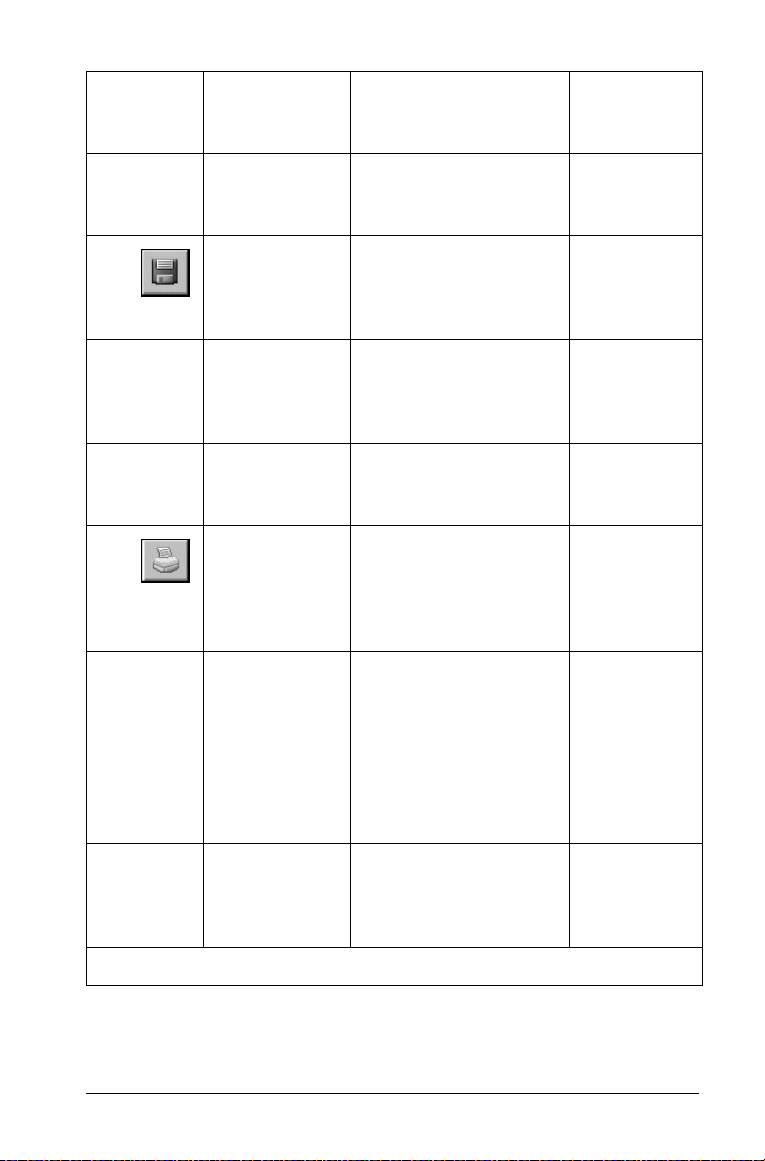
Icona
barra
strumenti
Opzione
Descrizione
Tasti di
scelta
rapida
Close (Chiudi) Chiude il documento. Ctrl + W
(“ + W sul
Macintosh®)
Save
document
(Salva
Salva il documento
attivo nell’area di
lavoro.
documento)
Save as (Salva
con nome)
Salva il documento
attivo in una nuova
cartella e/o con un
nuovo nome.
Export
(Esporta)
Consente di esportare
un file come file .fig di
Cabrié II Plus.
Print (Stampa) Apre la finestra di
dialogo omonima e
consente di stampare
una o più pagine del
documento aperto.
Settings
(Impostazioni)
8
Consente di cambiare
lingua, modificare e
applicare le
impostazioni del
documento al sistema
oppure cambiare
l’ubicazione delle
librerie.
Ctrl + S
(“ +
S sul
Macintosh®)
(“ +
Ctrl + P
P sul
Macintosh®)
Exit (Esci) Chiude tutte le
Alt + F4
applicazioni e chiede
se si desidera salvare il
documento attivo.
Edit (Modifica)
Guida introduttiva 5
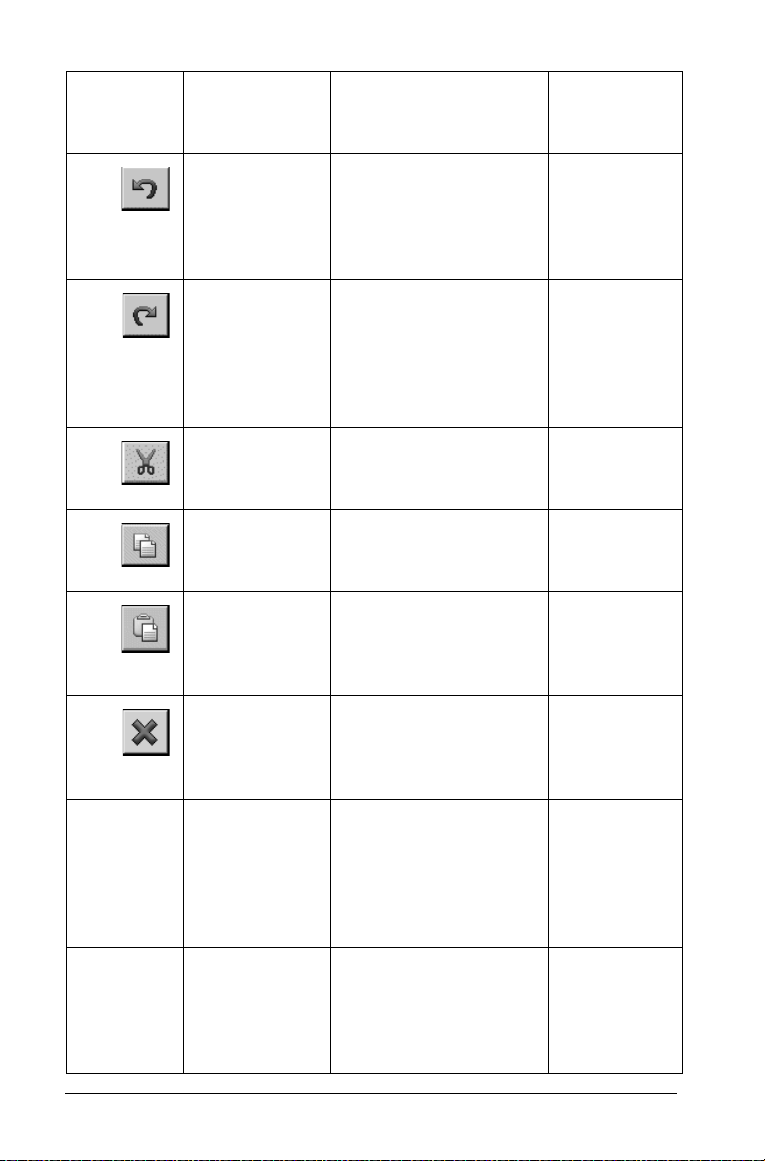
Icona
barra
strumenti
Opzione
Descrizione
Tasti di
scelta
rapida
Undo
(Annulla)
Annulla l’ultima azione
e mostra l’area di
lavoro com’era prima
che venisse applicata
tale azione.
Redo (Ripeti) Riapplica l’azione
annullata dal comando
Annulla. Ripeti è
disponibile solo dopo
che è stato utilizzato
un comando Annulla.
Cut (Taglia) Rimuove il testo o gli
oggetti selezionati
nella pagina attiva.
Copy (Copia) Crea una copia delle
informazioni
selezionate.
Paste (Incolla) Inserisce informazioni,
sia tagliate che
copiate, in un punto
designato.
Delete
(Elimina)
Elimina gli oggetti, il
testo, le applicazioni,
le pagine o le attività
selezionate.
Ctrl + Z (“ +
Z sul
Macintosh®)
Ctrl + Y (“ +
Y sul
Macintosh®)
Ctrl + X (“ +
X sul
Macintosh®)
Ctrl + C
(“ +
C sul
Macintosh®)
Ctrl + V (“ +
V sul
Macintosh®)
Select
Application
(Seleziona
applicazione)
Seleziona
l’applicazione (il bordo
è evidenziato a
indicare che
Ctrl + K
K sul
Macintosh®)
(“ +
l’applicazione è
selezionata).
Swap
Application
(Scambia
applicazioni)
Scambia la posizione
dell’applicazione
selezionata con
l’applicazione
corrente.
6 Guida introduttiva
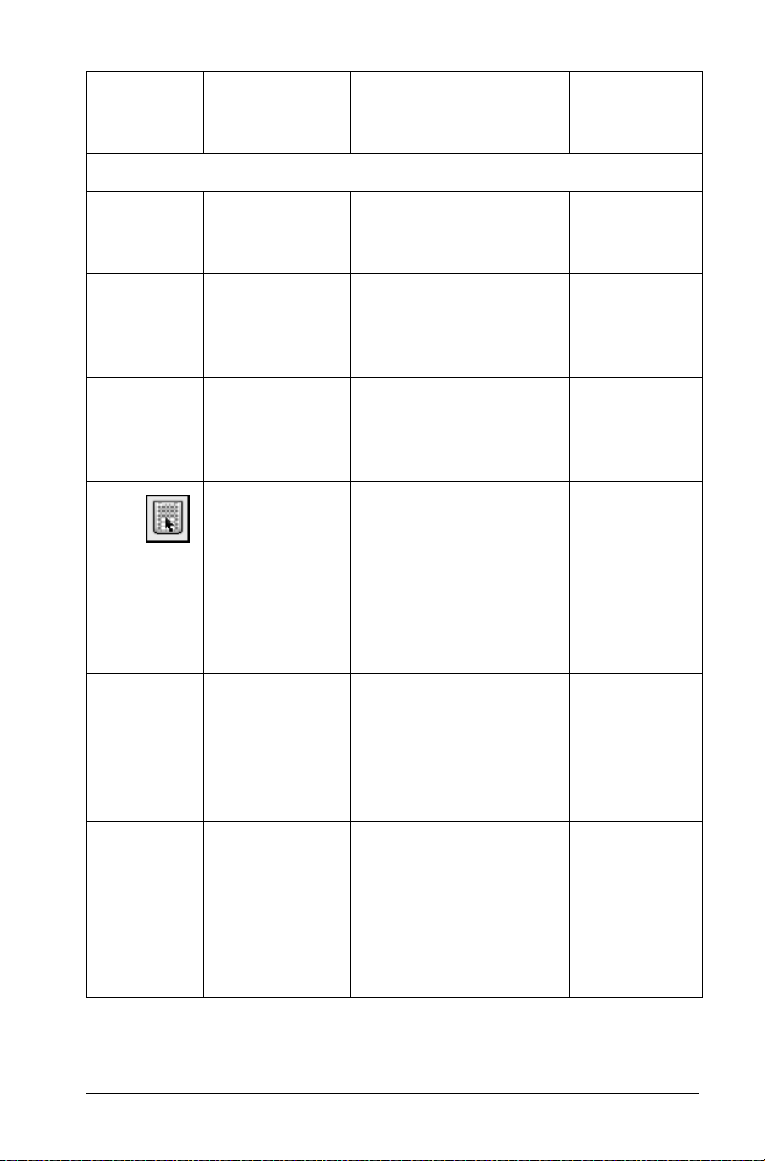
Icona
Opzione
barra
strumenti
View (Visualizza)
Descrizione
Tasti di
scelta
rapida
Normal
(Normale)
Handheld
Screen
(Schermo del
palmare)
Presentation
(Presentazion
e)
Keypad
(Tastiera)
Collapse All
(Riduci tutto)
Visualizzazione
predefinita dell’area di
lavoro in TI-Nspireé.
Limita l’area di lavoro
ai vincoli di spazio
dello schermo del
palmare.
Rimuove l’Ordinatore
pagine dalla vista e
visualizza le pagine a
schermo intero.
Visualizza una tastiera
virtuale del palmare
che può essere
utilizzata per
manipolare oggetti e
per eseguire calcoli
allo stesso modo della
tastiera del palmare.
Riduce a icona tutte le
pagine nell’Ordinatore
pagine in modo da
elencare solo le attività
per il documento
aperto.
Expand All
(Ingrandisci
tutto)
Ripristina le attività
nell’Ordinatore pagine
in modo che siano
elencate tutte le
pagine di tutte le
attività.
Guida introduttiva 7
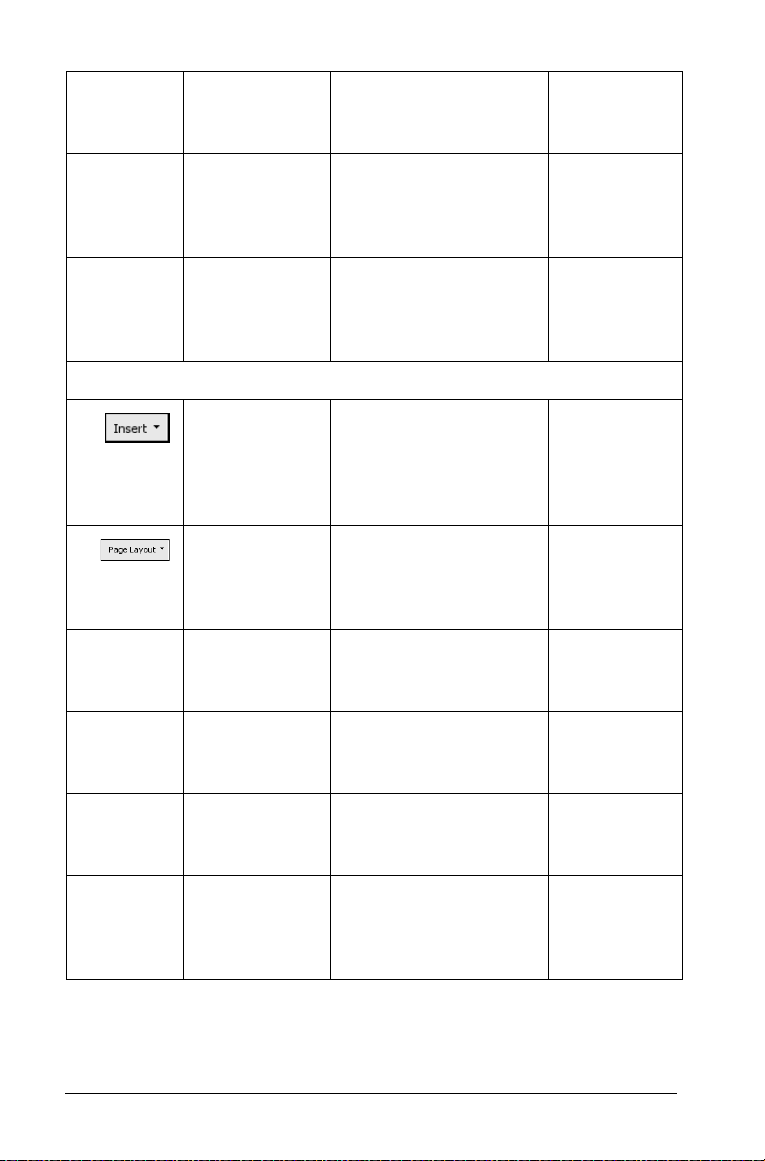
Icona
barra
strumenti
Opzione
Descrizione
Tasti di
scelta
rapida
Previous page
(Pagina
precedente)
Next page
(Pagina
successiva)
Insert (Inserisci)
Insert
(Inserisci)
Layout 8 Consente di
Problem
(Attività)
Page (Pagina) Inserisce una nuova
Retrocede alla pagina
precedente del
documento.
Avanza alla pagina
successiva del
documento.
Consente di inserire
uno spazio attività,
una pagina o una o più
applicazioni nella
pagina corrente.
selezionare uno degli
otto layout di pagina
disponibili.
Aggiunge una nuova
attività al documento
corrente.
pagina nell’attività
corrente.
Ctrl +
Sinistra (“ +
Sinistra sul
Macintosh®)
Ctrl + Destra
(“ + Destra
sul
Macintosh®)
Ctrl + I
(“ + I
sul
Macintosh®)
Calculator
(Calcolatrice)
Inserisce l’applicazione
Calcolatrice nella
pagina selezionata.
Graphs &
Geometry
(Grafici e
geometria)
8 Guida introduttiva
Inserisce l’applicazione
Grafici e geometria
nella pagina
selezionata.
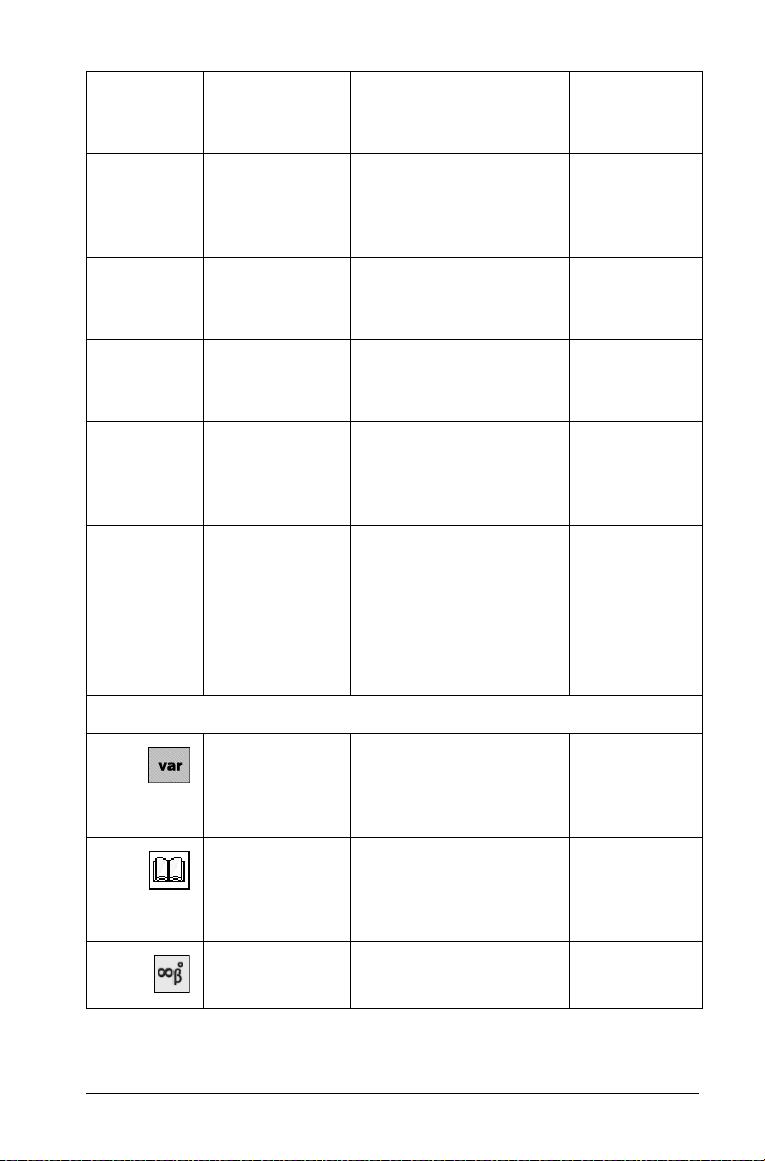
Icona
barra
strumenti
Opzione
Descrizione
Tasti di
scelta
rapida
Lists &
Spreadsheet
(Foglio
elettronico)
Notes (Notes) Inserisce l’applicazione
Data &
Statistics (Dati
e statistiche)
Program
Editor 8
(Editor di
programmi 8)
Data
Collection
(Acquisizione
dati)
Strumenti (Tools)
Variables
(Variabili)
Inserisce l’applicazione
Foglio elettronico nella
pagina selezionata.
Notes nella pagina
selezionata.
Inserisce l’applicazione
Dati e statistiche nella
pagina selezionata.
Consente di creare,
visualizzare, aprire o
importare un
programma.
Consente di acquisire
dati sperimentali da un
sensore e di
visualizzarli
automaticamente in
una lista e/o in un
grafico per l’analisi.
Consente di collegare
una variabile a un’altra
pagina dell’attività
corrente.
Ctrl + D
(“ +
D sul
Macintosh®)
(“ +
Ctrl + L
L sul
Macintosh®)
Catalog
(Catalogo)
Consente di inserire
funzioni, unità, simboli
e modelli di
espressione.
Symbols
(Simboli)
Guida introduttiva 9
Consente di inserire
simboli.
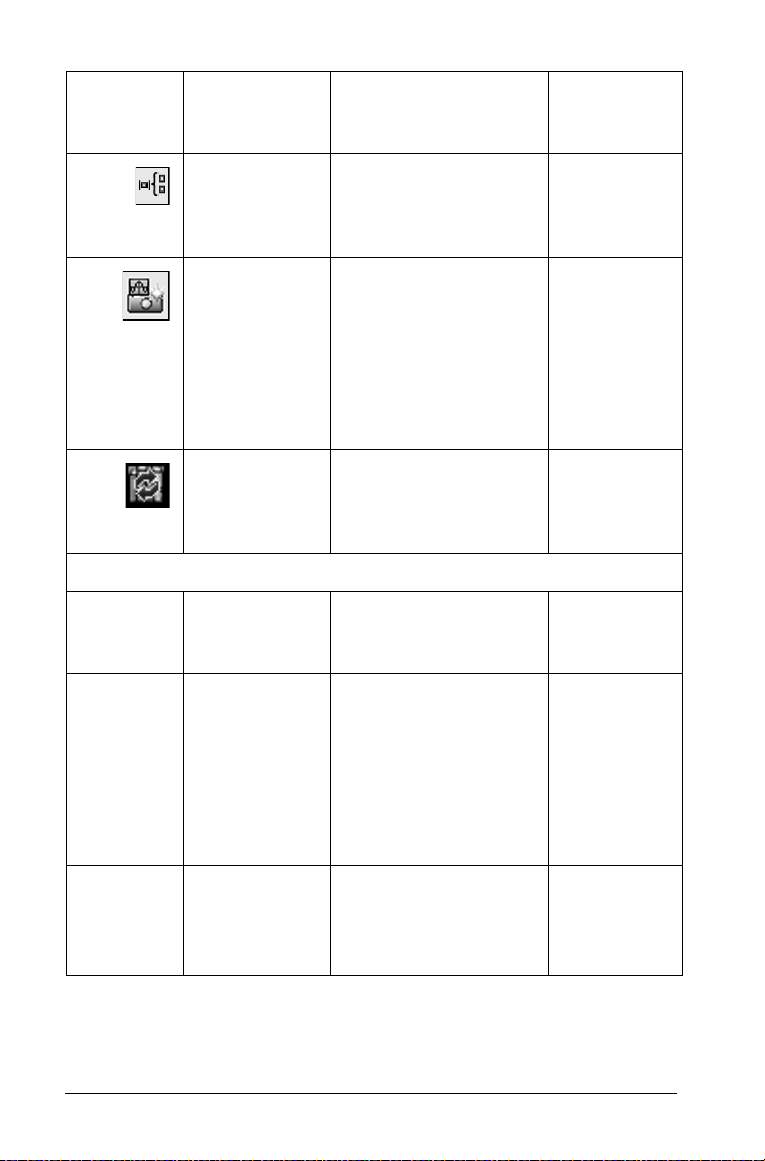
Icona
barra
strumenti
Opzione
Descrizione
Tasti di
scelta
rapida
Help (?)
Math
Templates
(Modelli
matematici)
Screen Shot 8
(Screenshot 8)
Aggiorna
librerie
(Refresh
Libraries)
TI-Nspireé
CAS Help
(Guida)
Activate...
(Attiva...)
Consente di inserire
modelli di espressione.
Consente di
fotografare e
visualizzare il
contenuto dello
schermo dell’area di
lavoro
dell’applicazione
corrente.
Aggiorna l’elenco delle
librerie memorizzate i
cui documenti sono
stati salvati.
Visualizza la Guida in
linea del software.
Consente di attivare il
software se si sta
utilizzando una copia
di prova. Questa
opzione è disponibile
solo se si utilizza una
versione di prova del
software.
Ctrl + J (“ +
J sul
Macintosh®)
F1
About
(Informazioni)
Visualizza informazioni
sul prodotto
TI-Nspire™.
10 Guida introduttiva
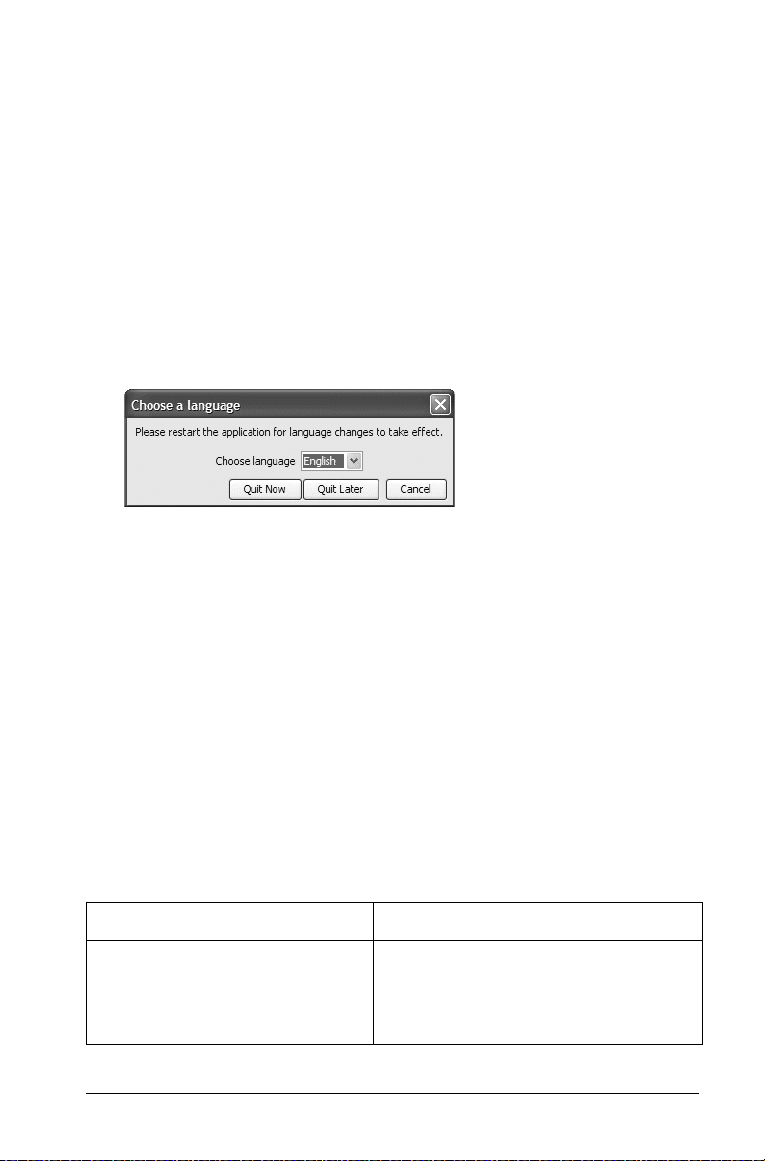
Definizione delle impostazioni
È possibile modificare le impostazioni del sistema in uso, incluso la
lingua, le impostazioni del documento e l’ubicazione delle librerie.
Modifica della lingua
È possibile specificare la lingua in cui verrà visualizzato il software al
momento dell’installazione. È possibile cambiare la lingua in qualsiasi
momento attenendosi alla seguente procedura:
1. Selezionare File > Settings (Impostazioni) > Change Language
(Cambia lingua).
Viene visualizzata la finestra di dialogo Choose a Language
(Scegliere una lingua).
2. Utilizzare il menu a discesa per selezionare la lingua desiderata.
È necessario riavviare l’applicazione per rendere effettive le
modifiche.
Controllo delle impostazioni del documento
È possibile modificare le impostazioni del documento in funzione di uno
specifico insieme di attività. Le impostazioni del documento solo valide
per il documento su cui si sta lavorando e possono essere applicate anche
come impostazioni predefinite del sistema. Quando si personalizzano
queste impostazioni, i nuovi valori diventano le impostazioni predefinite
del lavoro.
Opzioni del menu Document Settings
(Impostazioni documento)
La seguente tabella elenca le impostazioni documento e i relativi valori
selezionabili.
Opzione Valori
Display Digits (Mostra cifre) Float (Mobile)
Float1 - Float12 (Mobile1 Mobile12)
Fix - Fix12 (Fissa0 - Fissa12)
Guida introduttiva 11
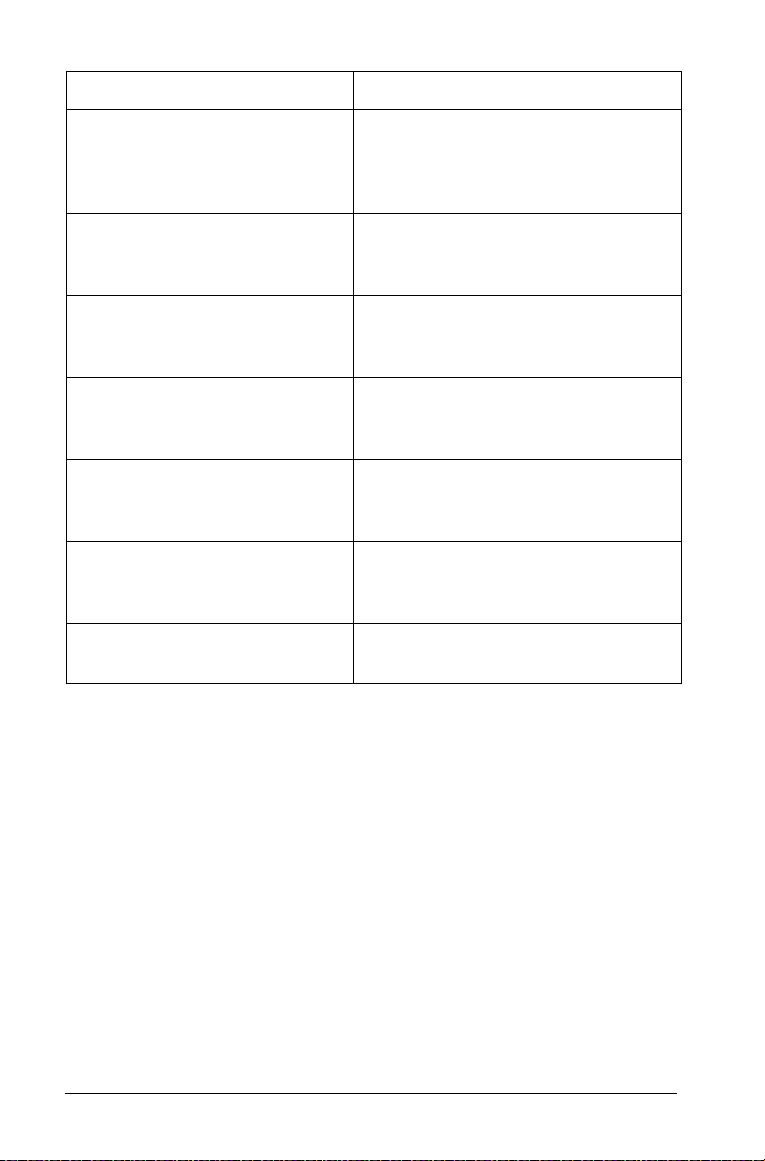
Opzione Valori
Angle (Angolo) Radian (Radianti)
Degree (Gradi)
Gradian (Gradianti=gradi
centesimali)
Exponential Format (Formato
esponenziale)
Normal (Normale)
Scientific (Scientifica)
Engineering (Tecnica)
Real o Complex Format
(Formato reale o complesso)
Real (Reale)
Rectangular (Rettangolare)
Polar (Polare)
Auto o Approximate (Auto o
Approssimato)
Auto
Exact
Approximate (Approssimato)
Vector Format (Formato
vettoriale)
Rectangular (Rettangolare)
Cylindrical (Cilindrico)
Spherical (Sferico)
Base Decimal (Decimale)
Hex (Esa)
Binary (Binario)
Unit System (Sistema unità di
misura)
SI
Eng/US
12 Guida introduttiva
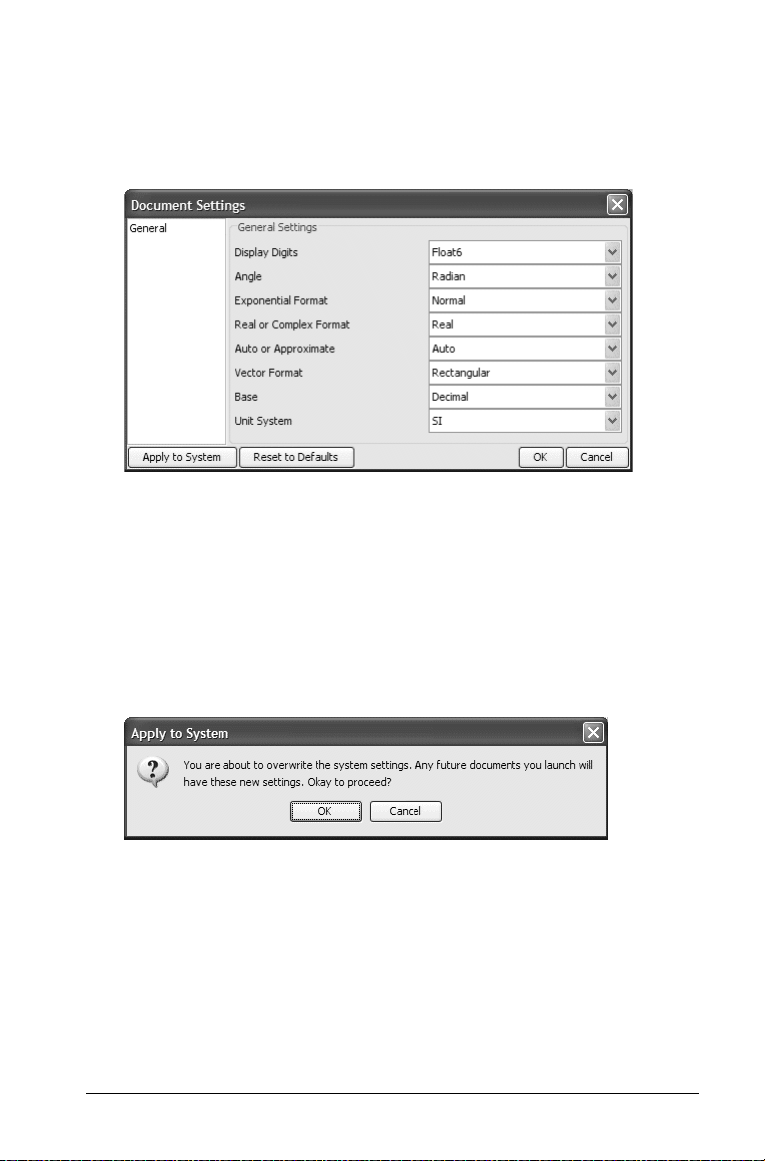
Modifica delle Impostazioni documento
1. Selezionare File > Settings (Impostazioni) > Document Settings
(Impostazioni documento)
Viene visualizzata la finestra Impostazioni documento.
2. Utilizzare i menu a discesa per visualizzare e selezionare l’opzione
desiderata per ciascuna categoria.
3. Una volta modificate le impostazioni, fare clic su
modifiche e chiudere la finestra.
.
OK per salvare le
Applicazione delle Impostazioni documento al sistema
f Fare clic su Apply to system (Applica al sistema) per applicare le
Impostazioni documento all’intero sistema. Viene visualizzata una
richiesta di conferma.
Modifica delle proprietà libreria
Per modificare l’ubicazione di una libreria:
1. Fare clic su
(Proprietà libreria)
omonima.
Guida introduttiva 13
File > Settings (Impostazioni) > Library Properties
. Viene visualizzata la finestra di dialogo
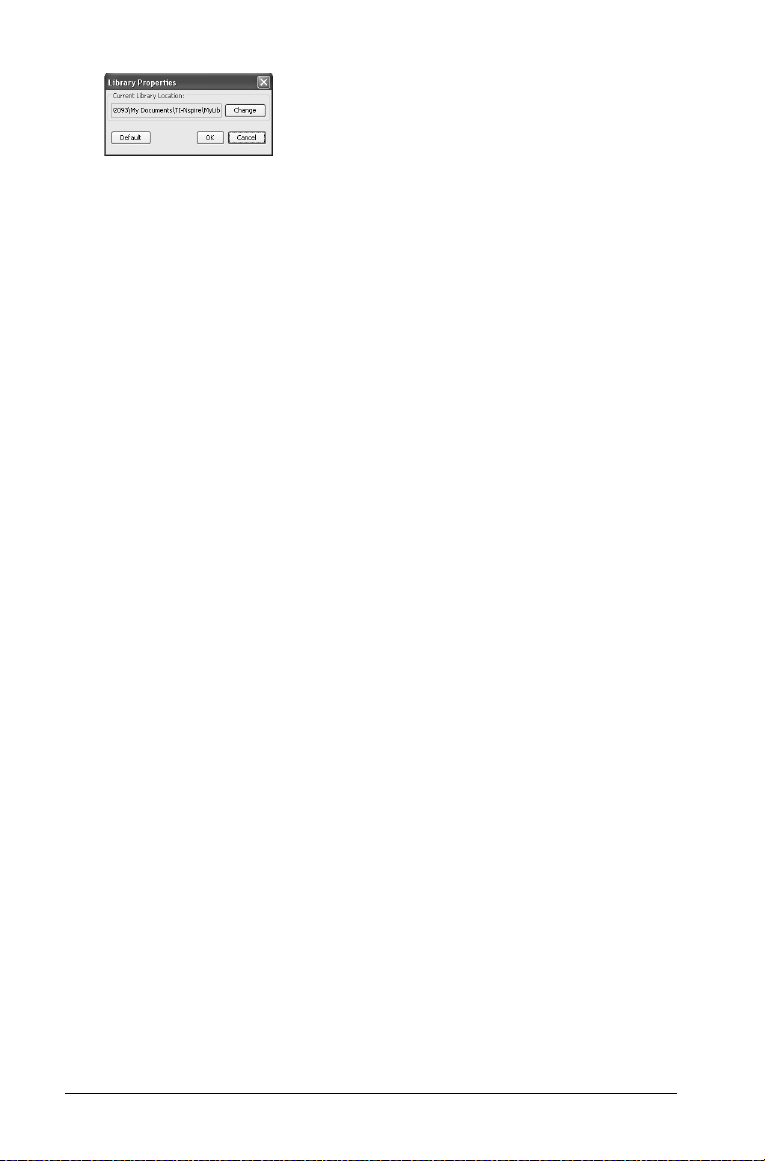
2. Fare clic su Modifica (Change). Viene visualizzata una finestra
Windows® Explorer.
3. Evidenziare la cartella in cui si desidera ubicare la libreria e fare clic
OK. La finestra Windows® Explorer si chiude.
su
4. Fare clic su
5. Per tornare all’ubicazione predefinita della libreria, fare clic su
Default > OK. L’ubicazione predefinita viene ripristinata.
OK per accettare la nuova ubicazione della libreria.
Controllo delle viste del desktop
Il software consente di visualizzare il proprio lavoro in svariate modalità:
•Normale
• Schermo del palmare
• Presentazione
Modifica della vista del desktop
Per modificare la vista del desktop:
f Fare clic su
selezionare la vista desiderata.
f Per ripristinare la vista normale, fare clic su
Normal View (Vista Normale)
14 Guida introduttiva
View (Visualizza) nel menu dello strumento e
View (Visualizza) >
.
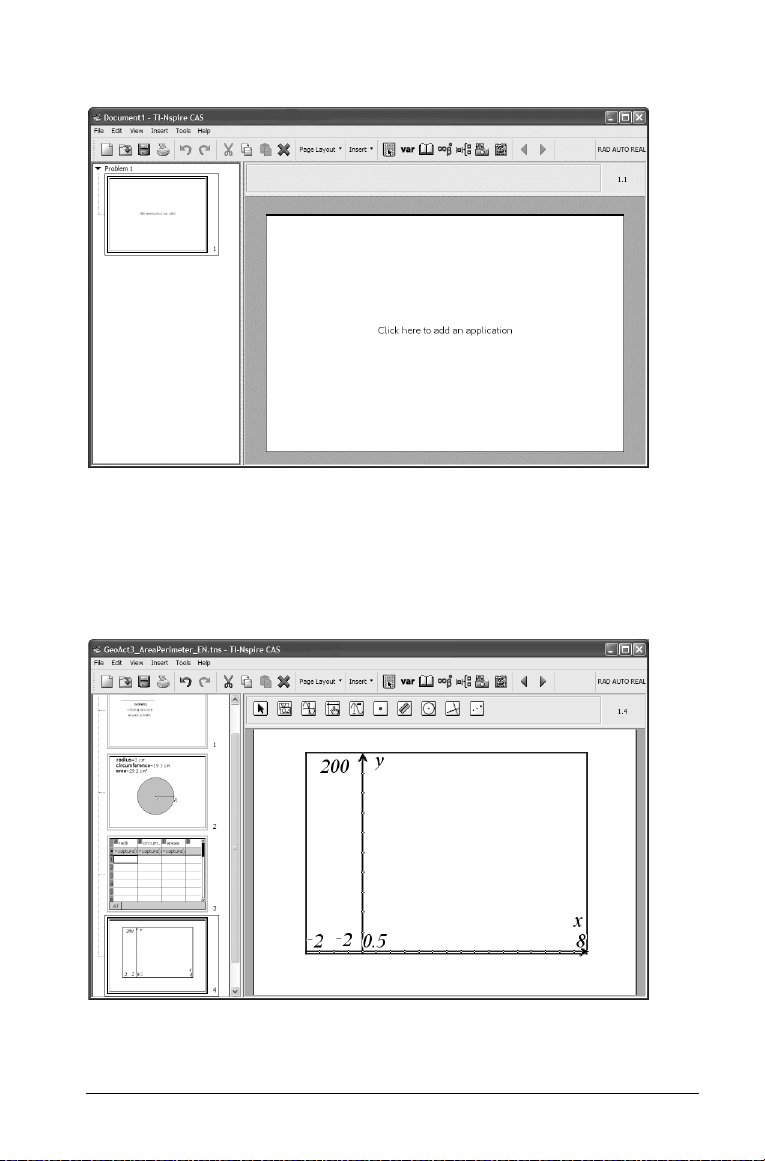
Utilizzo della vista Normale
La vista Normale e la vista predefinita del software per il desktop.
Utilizzo della vista Schermo del palmare
La vista Schermo del palmare consente di visualizzare un’anteprima dei
documenti così come appariranno sullo schermo del palmare. Questa
opzione mantiene le dimensioni dello schermo del palmare.
Guida introduttiva 15
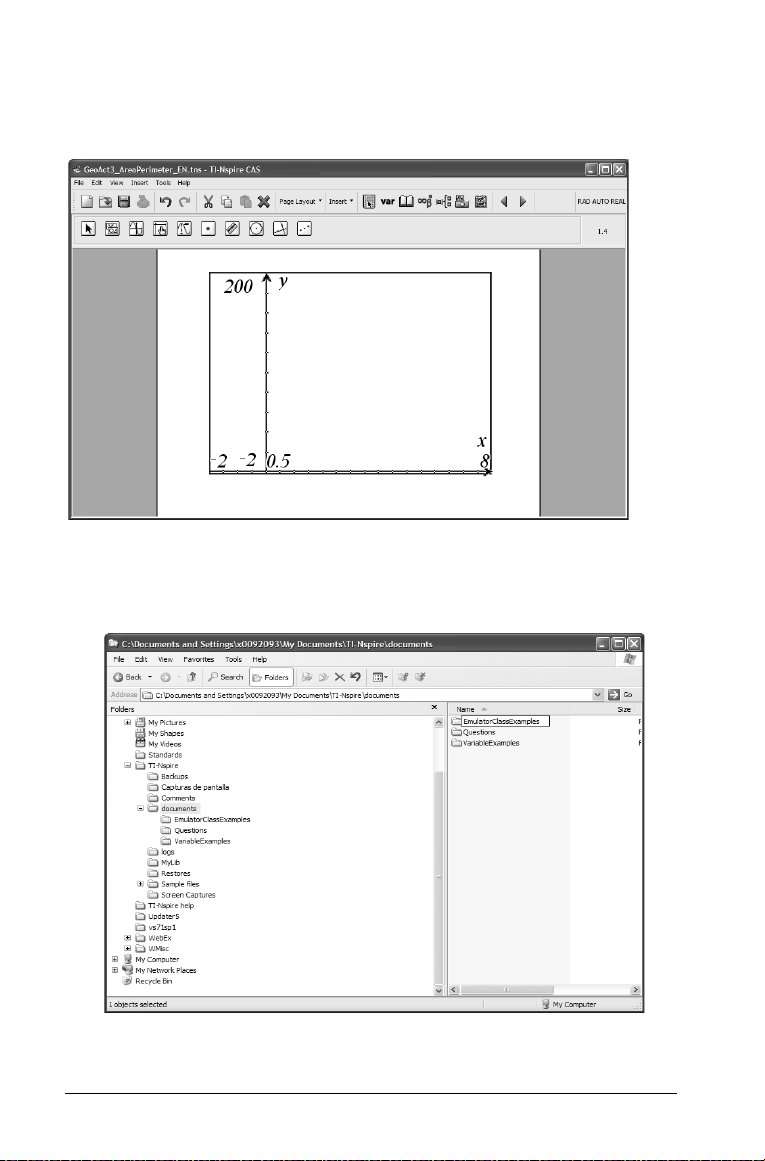
Utilizzo della vista Presentazione
La vista Presentazione mostra le pagine senza il pannello di navigazione
ed è utile per visualizzare i documenti su un proiettore digitale.
La vista Presentazione può essere utilizzata con la vista Normale o con la
vista Schermo del palmare.
16 Guida introduttiva
